23 lielas iPhone funkcijas un uzlabojumi operētājsistēmā iOS 16.1
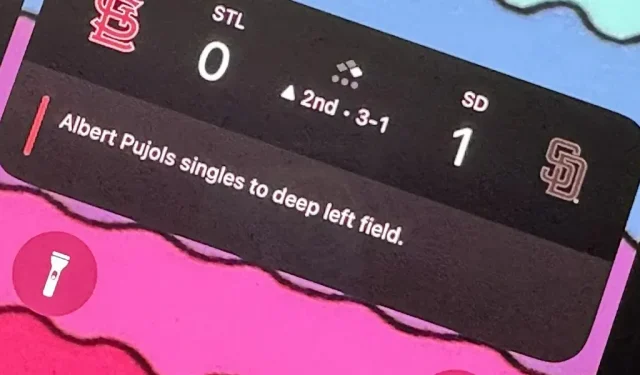
Nav pagājis ilgs laiks, kopš Apple ir izlaidusi iOS 16.0 ar vairāk nekā 350 jaunām funkcijām, taču iOS 16.1 tiek nodrošināts ar vēl labākiem jūsu iPhone atjauninājumiem. Lai gan daži no nesenajiem atjauninājumiem bija gaidāmi, citi ir pārsteidzoši — un ir pat viens, par kuru jūs, iespējams, pat nezināt.
Apple iOS 16.1 atjauninājums joprojām ir beta testēšanas stadijā, taču jūs varat instalēt beta versiju savā iPhone jau tagad, ja vispirms vēlaties sākt testēt tālāk norādītās funkcijas. Tomēr Apple izlaidīs iOS 16.1 visiem 24. oktobrī, tāpēc vislabāk ir gaidīt stabilu atjauninājumu, ja vēl neveicat beta testēšanu. (Dažas no šīm funkcijām ir pieejamas arī iPadOS 16.1, kas paredzēta iPad, arī joprojām ir beta versijā.)
1. Lieli skaitļi akumulatora procentuālajai daļai
Operētājsistēmā iOS 16.0 Apple beidzot pievienoja Face ID ierīču akumulatora iestatījumu pārslēgšanu, lai statusa joslā iespējotu akumulatora procentuālo daudzumu, ko Touch ID ierīces jau sen ir spējušas darīt. Atjauninājums ievietoja procentuālo daļu akumulatora ikonā, un iOS 16.1 padara skaitļus lielākus un vieglāk saskatāmus. Zemāk ir redzamas pirms un pēc ikonas gaišajā un tumšajā režīmā.

2. Akumulatora uzlādes līmenis vairāk iPhone
Lai gan iOS 16.0 ļauj mums pievienot akumulatora procentuālo daudzumu akumulatora ikonai Face ID ierīču statusa joslā, tas nav pieejams visos Face ID modeļos. Jo īpaši iPhone XR, 11, 12 mini un 13 mini netiek ieskaitīti, iespējams, to mazāko displeju dēļ. iOS 16.1 atjauninājums papildina atbalstu šiem modeļiem, tāpēc visi iPhone modeļi, kuros var darboties iOS 16, tagad var iegūt jauno akumulatora ikonu.
3. Uzlāde ar tīru enerģiju
Dodieties uz Iestatījumi -> Akumulators, pēc tam atveriet izvēlni Battery Health & Charging, kas iepriekš bija tikai Battery Health, un jūs redzēsit jaunu Clean Energy Charging opciju.
Apple saka, ka jūsu iPhone “centīsies samazināt jūsu oglekļa pēdas nospiedumu, selektīvi uzlādējot to, kad būs pieejama zemāka oglekļa satura elektrība.” Turpinājumā teikts, ka jūsu iPhone “mācās no jūsu ikdienas uzlādes, lai to varētu pilnībā uzlādēt pirms lietošanas. to.”
Šim iestatījumam pēc noklusējuma ir jābūt automātiski iespējotam, taču saite Uzziniet vairāk novirza uz neeksistējošu tīmekļa lapu, kurai vajadzētu kļūt aktīvai, tiklīdz tiks izlaista iOS 16.1 stabilā versija.
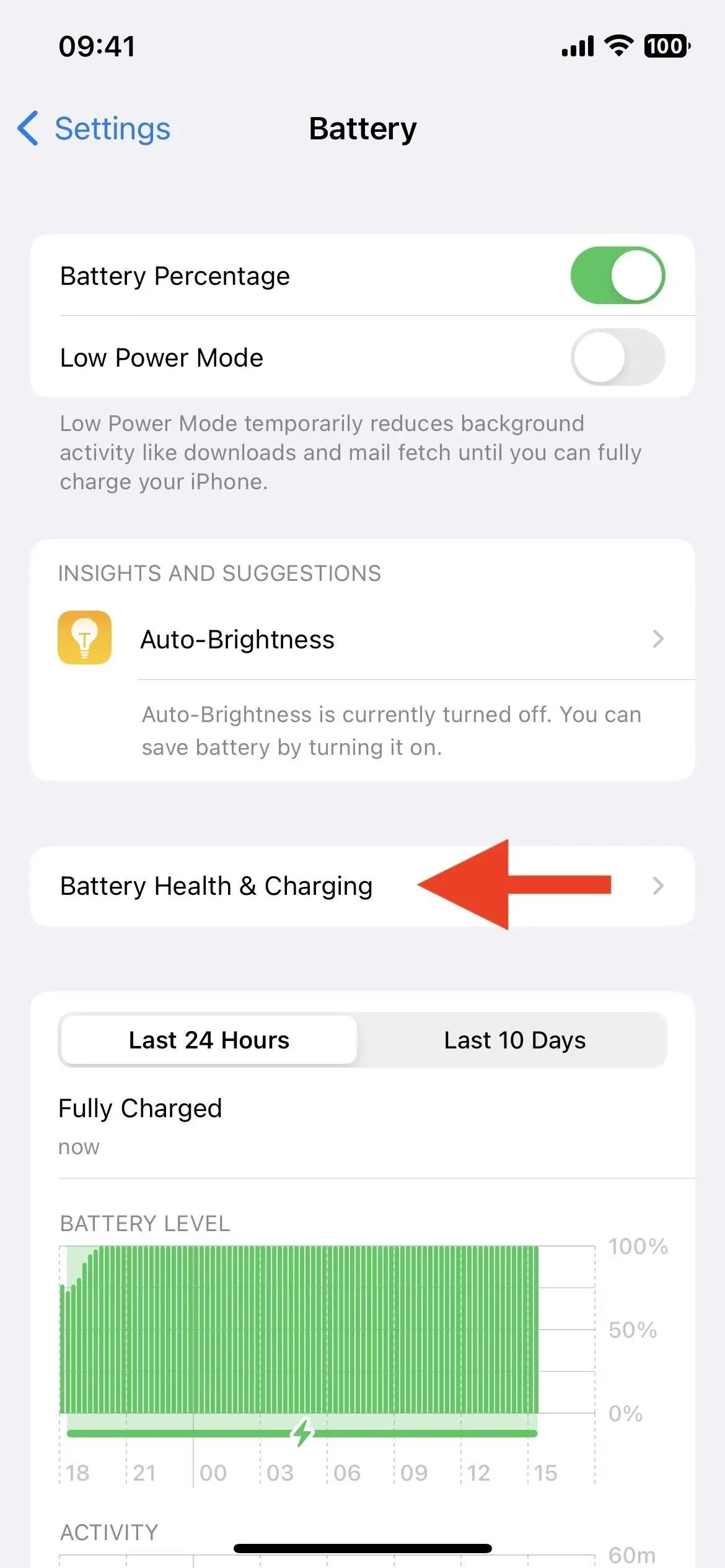
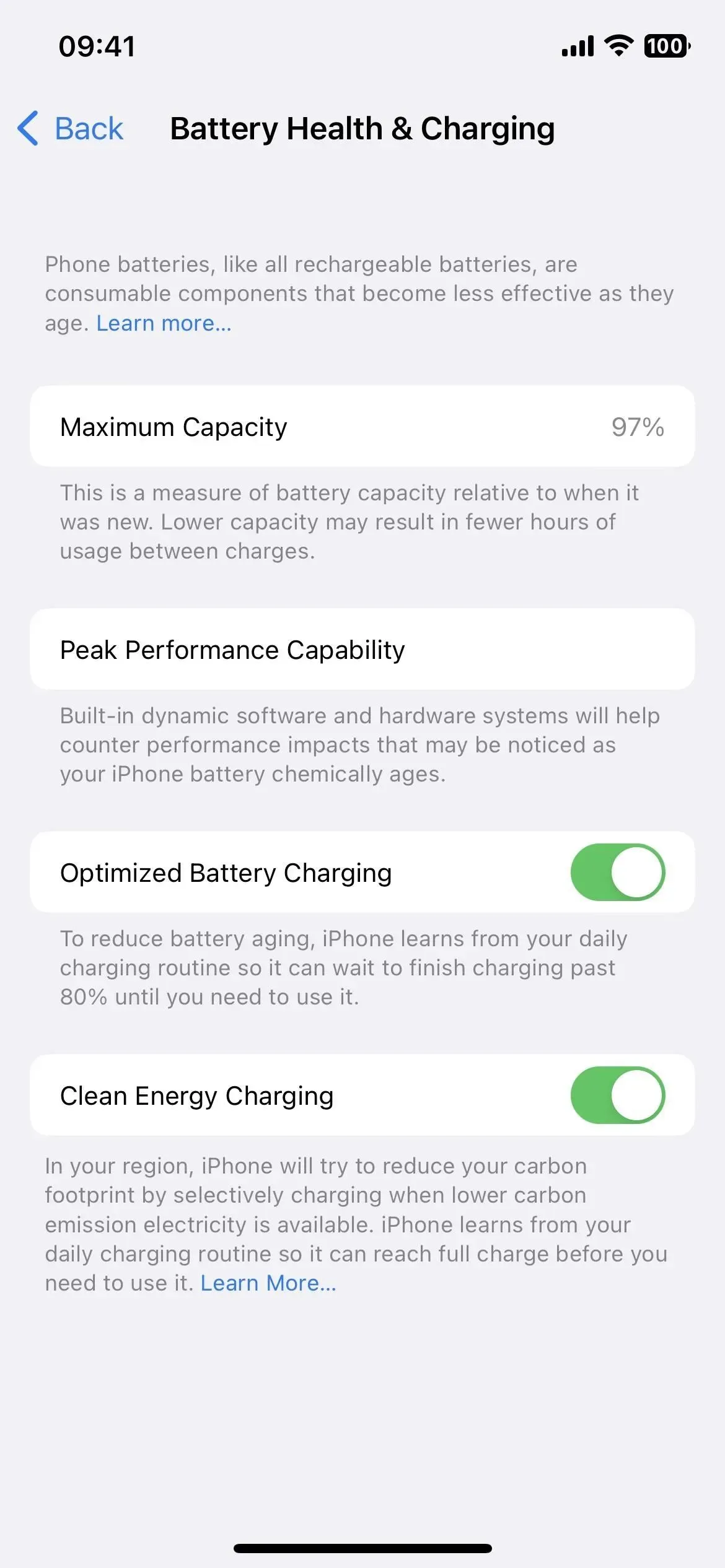
4. Tiešraides pasākumi
Tiešraides darbība beidzot ir klāt. Tie tiek rādīti jūsu iPhone bloķēšanas ekrāna apakšā un Dynamic Island iPhone 14 Pro un 14 Pro Max modeļos, un tie parāda jaunākos lietotņu datus, kas atjaunināti reāllaikā.
Sporta spēļu tiešraides straumēšana Apple TV lietotnē ir viens no piemēriem, ko var darīt tiešraides aktivitātes. Sadaļā Sporta tiešraides atlasiet tiešraides spēli, kas pieejama jūsu reģionā, un pēc tam noklikšķiniet uz pogas Abonēt. Ja jums ir iPhone 14 Pro vai 14 Pro Max, bloķēšanas ekrānā un Dynamic Island redzēsit katras spēles un reāllaika rezultātus. Šobrīd es varu to panākt tikai ar MLB spēlēm.
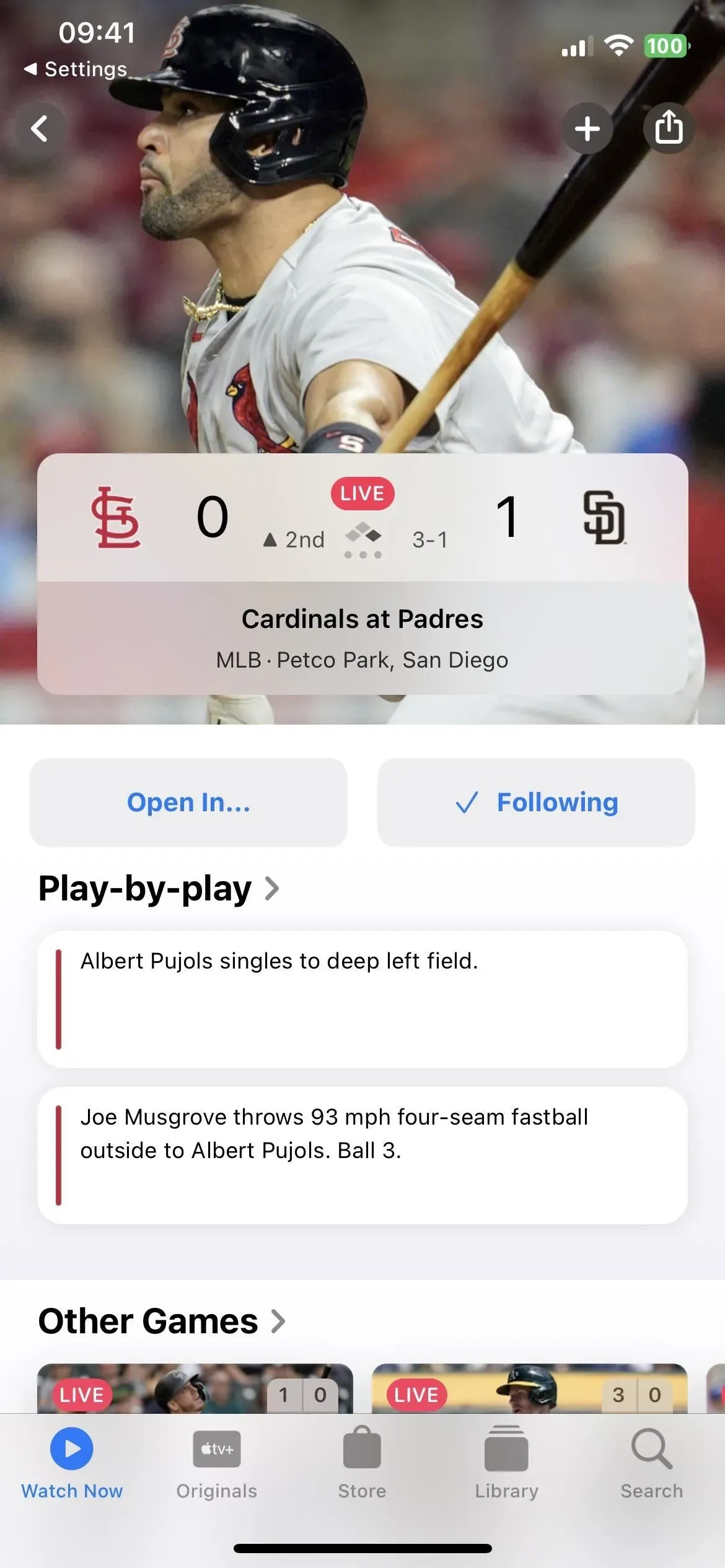
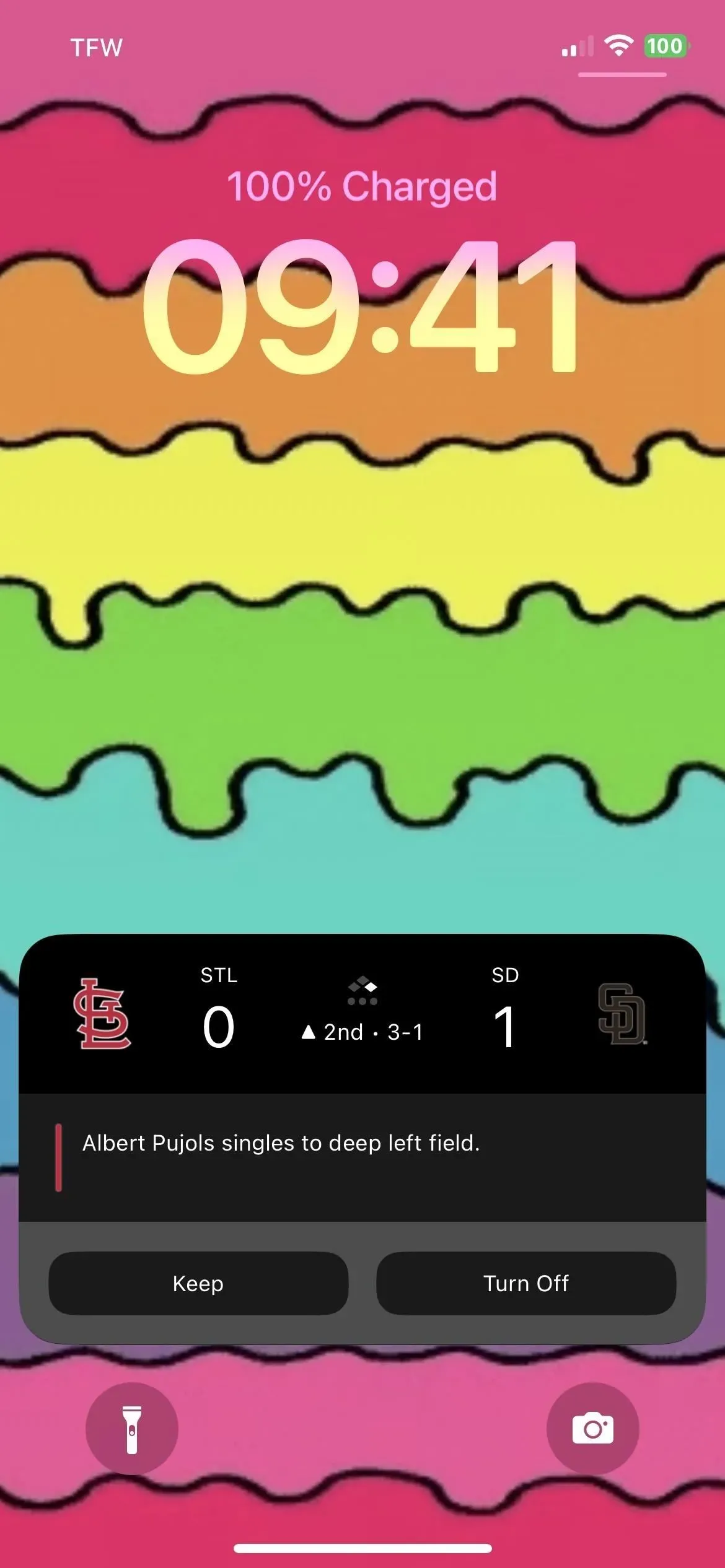
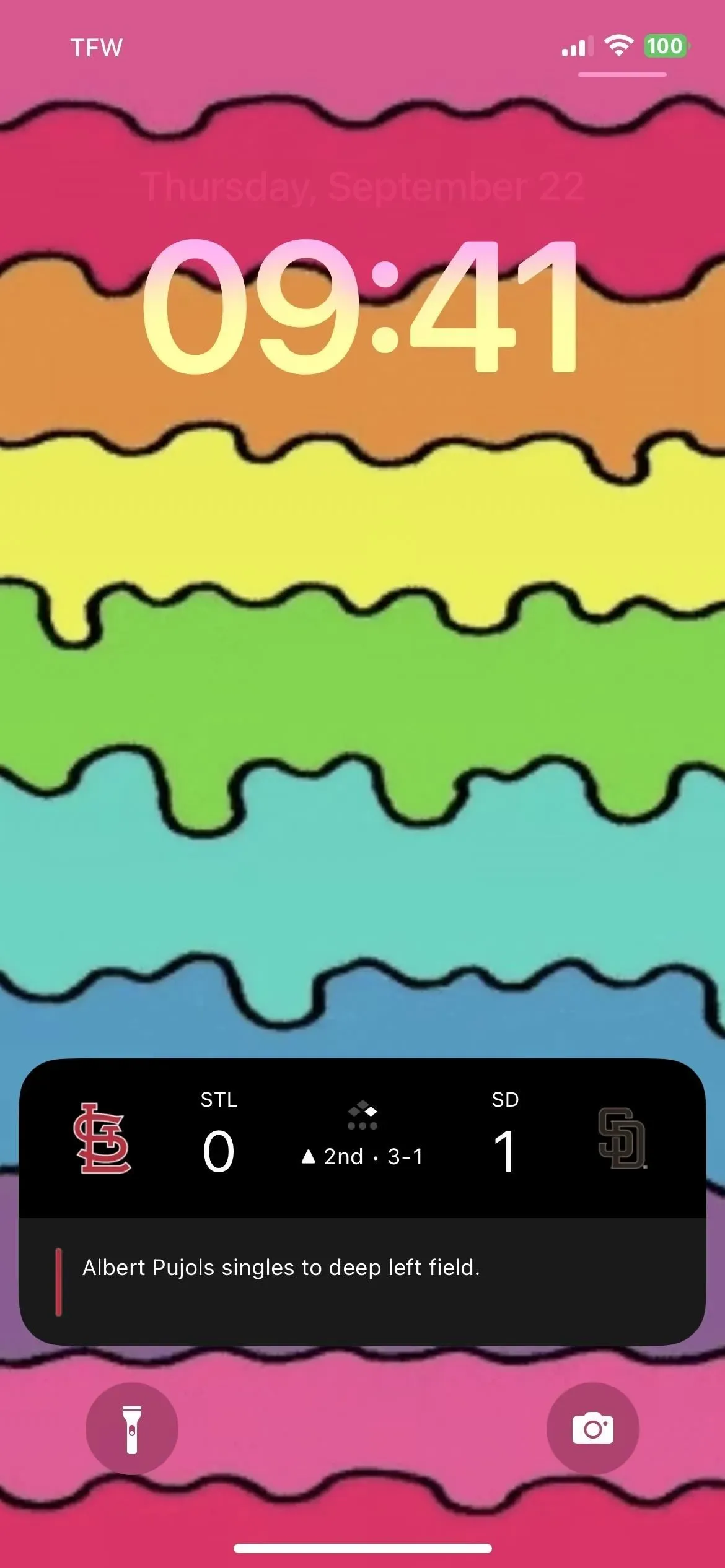
Saskaņā ar Apple teikto, Live Activity var būt aktīva tikai līdz astoņām stundām Dynamic Island, bet var ilgt līdz 12 stundām bloķēšanas ekrānā. Tādējādi iPhone 14 Pro un 14 Pro Max ierīcēs Live Activity pazudīs no Dynamic Island pēc astoņām stundām, bet paliks bloķēšanas ekrānā vēl četras stundas. Lieki piebilst, ka jebkurā laikā varat pārtraukt sekot tiešraides aktivitātēm.
Turklāt Dynamic Island ir četri dažādi tiešās darbības skata režīmi: sākt kompakto skatu, pabeigt kompakto skatu, minimālo skatu un paplašināto skatu.
5. Action API
Tiešraides aktivitātes ir paredzētas ne tikai Apple lietotnēm — ikviens trešās puses izstrādātājs var tās iekļaut savās lietotnēs, izmantojot jauno ActivityKit sistēmu. Izsekojamo darbību piemēri ir automašīnas paņemšana no Uber vai Lyft, paku piegāde no UPS vai FedEx, pārtikas piegāde no GrubHub vai DoorDash, līdzņemšanas pasūtīšana no Starbucks vai Target, vingrošana, izmantojot Nike vai Health, un tā tālāk.
Kamēr izstrādātāji savām lietotnēm izveido tiešraides aktivitātes, jūs nevarēsit tās izmēģināt, kamēr iOS 16.1 nebūs stabils. Tas ir tāpēc, ka izstrādātāji nevar iesniegt atjauninātās tiešsaistes aktivitāšu lietotnes veikalā App Store, kamēr nav pieejama jaunākā iOS 16.1 Release Candidate beta versija. Vietnē TestFlight varat atrast beta lietotnes, kas eksperimentē ar tiešraides aktivitātēm.
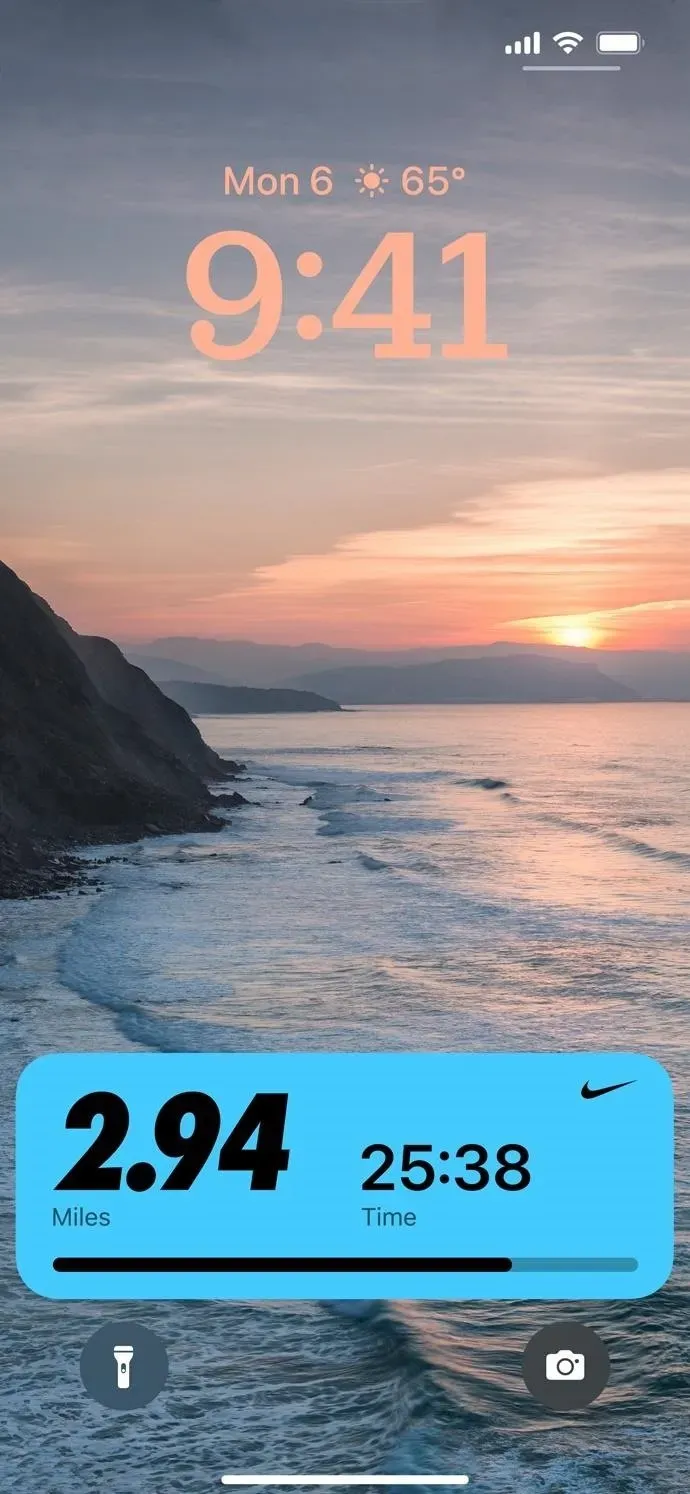
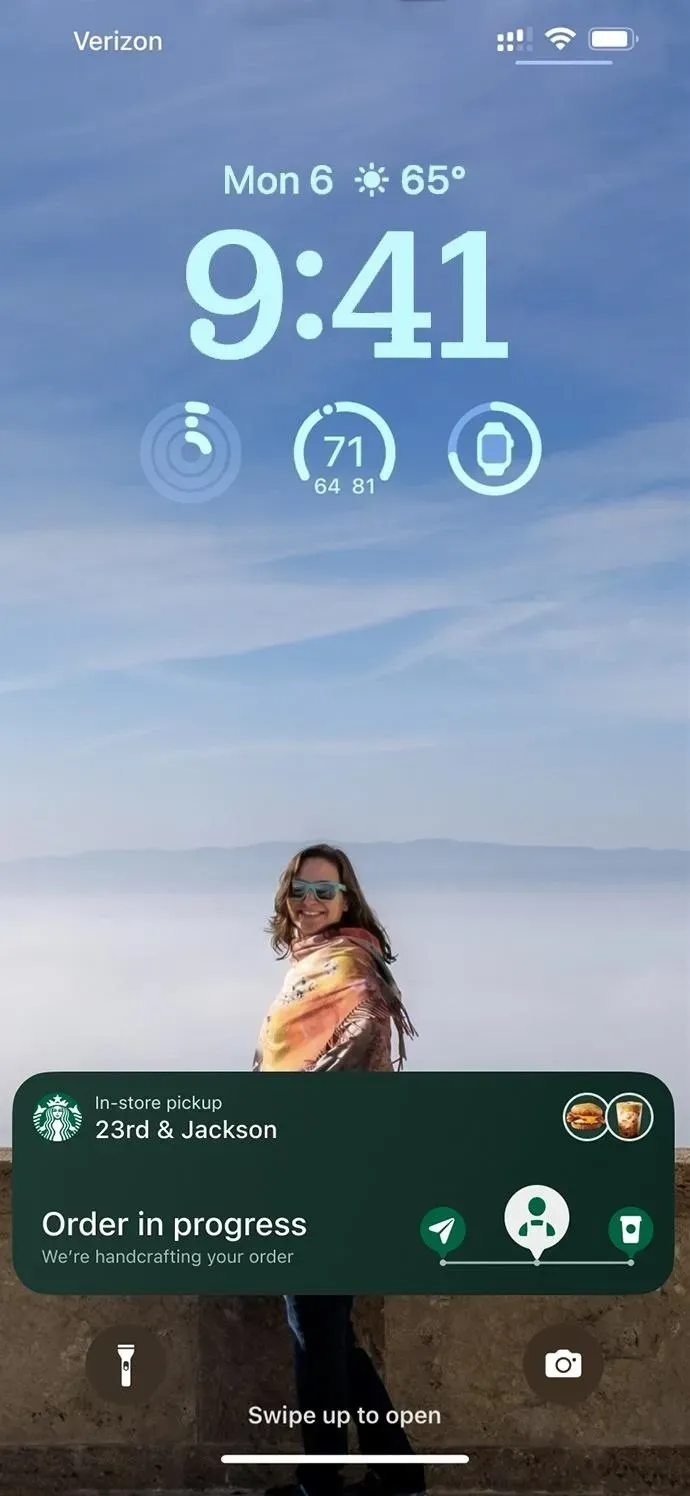
6. Pirms lietotņu pirmās palaišanas lejupielādējiet lietotnē ietverto saturu
Sadaļā Iestatījumi -> App Store ir jauna slēdzis “Saturs lietotnē”, kas “automātiski palaidīs lietotnes fonā, lai lejupielādētu saturu pirms to pirmās palaišanas”, ja tā ir iespējota. Izmaiņas pamanīsi galvenokārt spēlēs un navigācijas aplikācijās, kuru pareizai darbībai ir nepieciešams daudz resursu. App Store ir failu lieluma ierobežojumi, taču izstrādātāji var izmantot nepieciešamos resursus pēc lietotnes sākotnējās instalēšanas.
Nav skaidrs, vai šī funkcija darbojas tikai lietotnes sākotnējās instalēšanas laikā, vai arī tā var instalēt jaunu saturu lietotnē fonā pēc lietotnes atjauninājuma manuālas vai automātiskas instalēšanas. Pēc iOS 16.1 atjauninājuma instalēšanas šai pārslēgšanai pēc noklusējuma jābūt iespējotai.
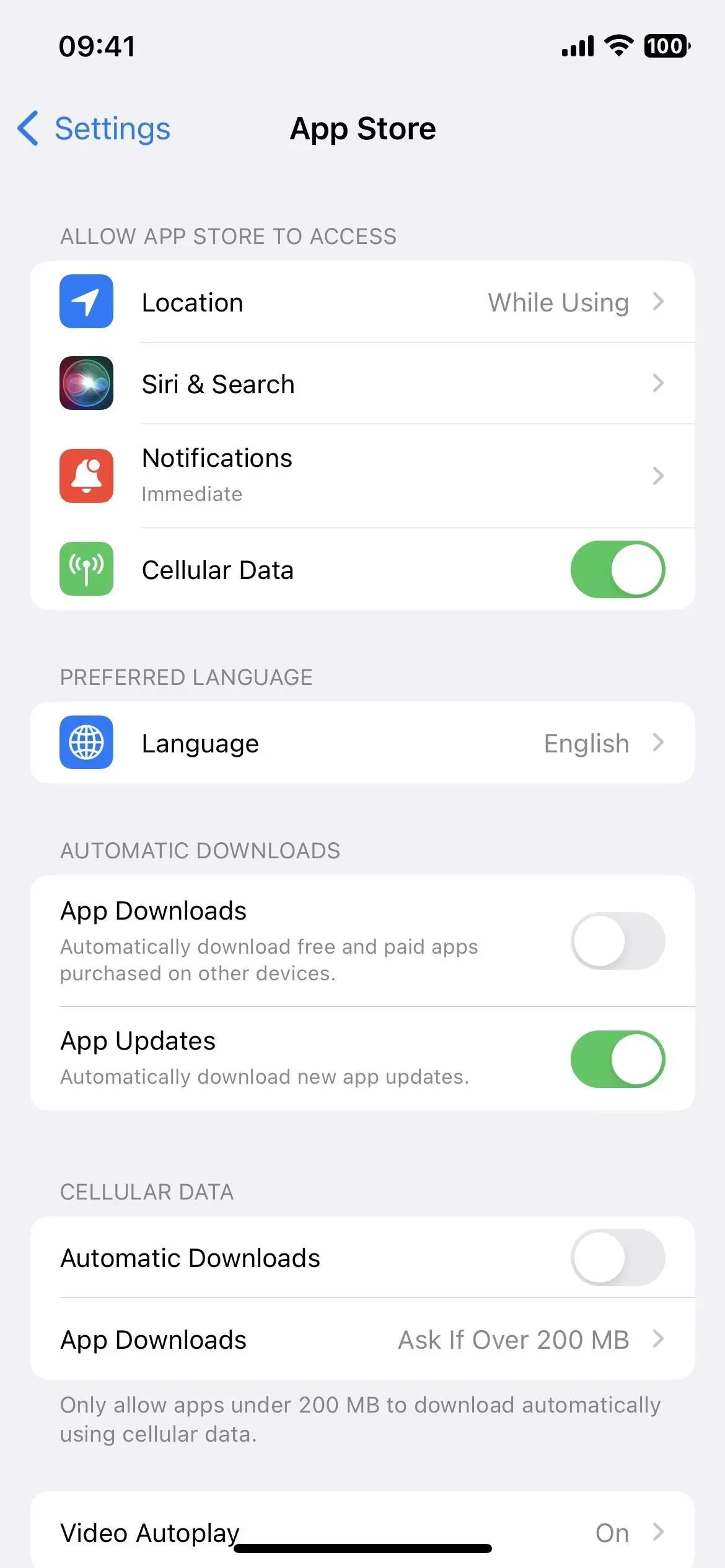
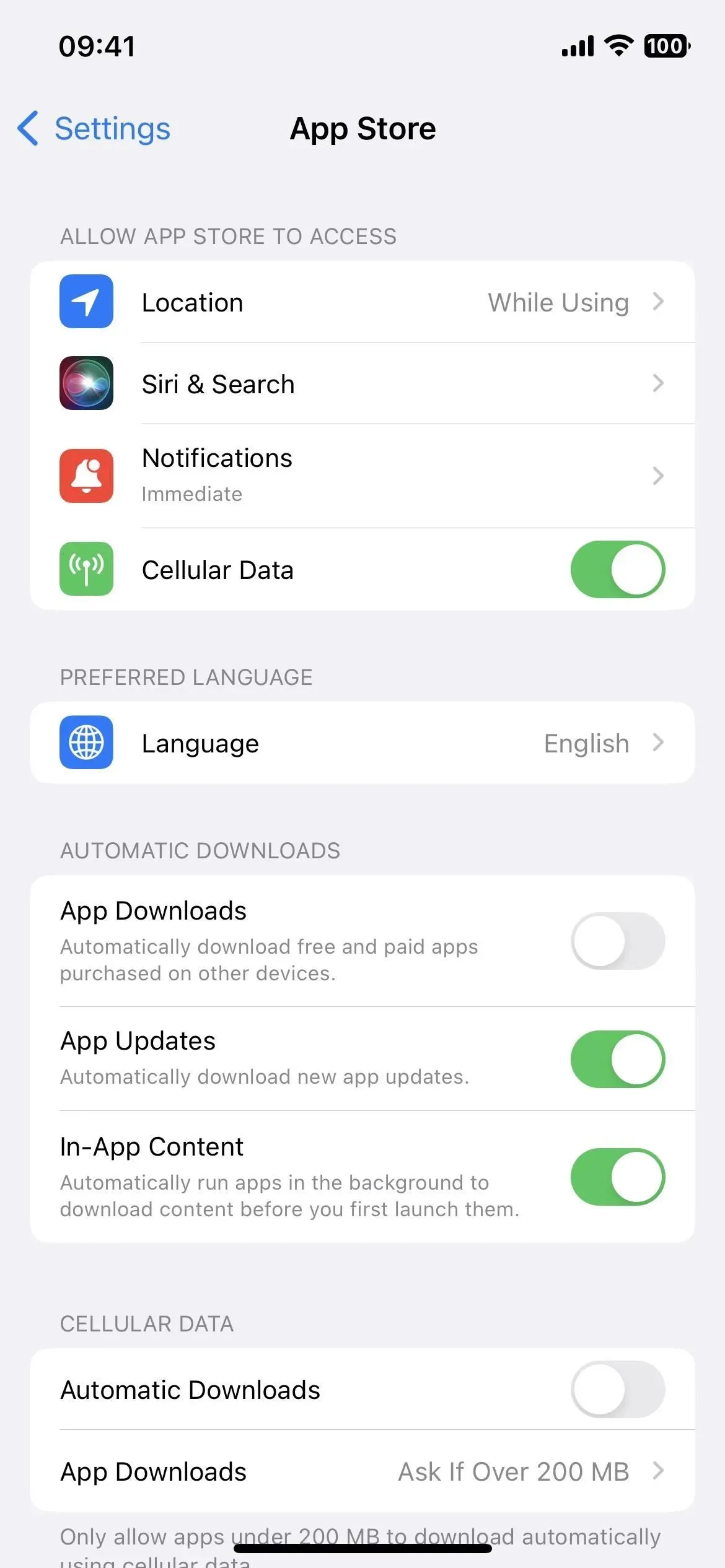
Pirms (pa kreisi) un pēc (pa labi) iOS 16.1 atjaunināšanas.
7. Reģistrējieties programmai Fitness+ bez Apple Watch
Pirms iOS 16.1, lai Fitness+ abonementu lietotnē Fitness, bija nepieciešams Apple Watch. Tagad jums tas nav vajadzīgs, taču jūs palaidīsit garām visus veselības un fitnesa rādītājus, kas tiek parādīti Apple Watch pulkstenī treniņa laikā. Ja jums nerūp šie dati un vēlaties tikai sekot līdzi savam treniņam, Fitness+ tagad ir reāla iespēja.
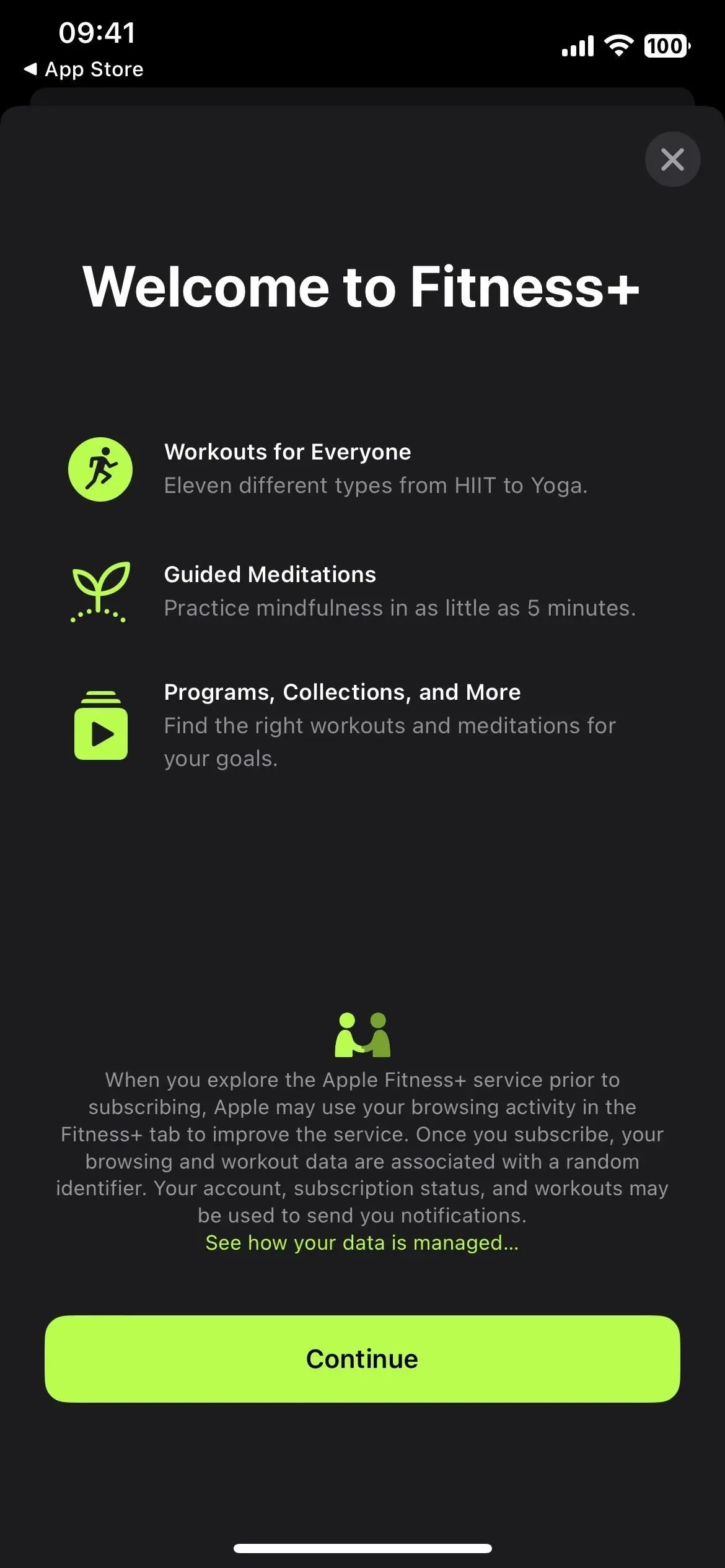
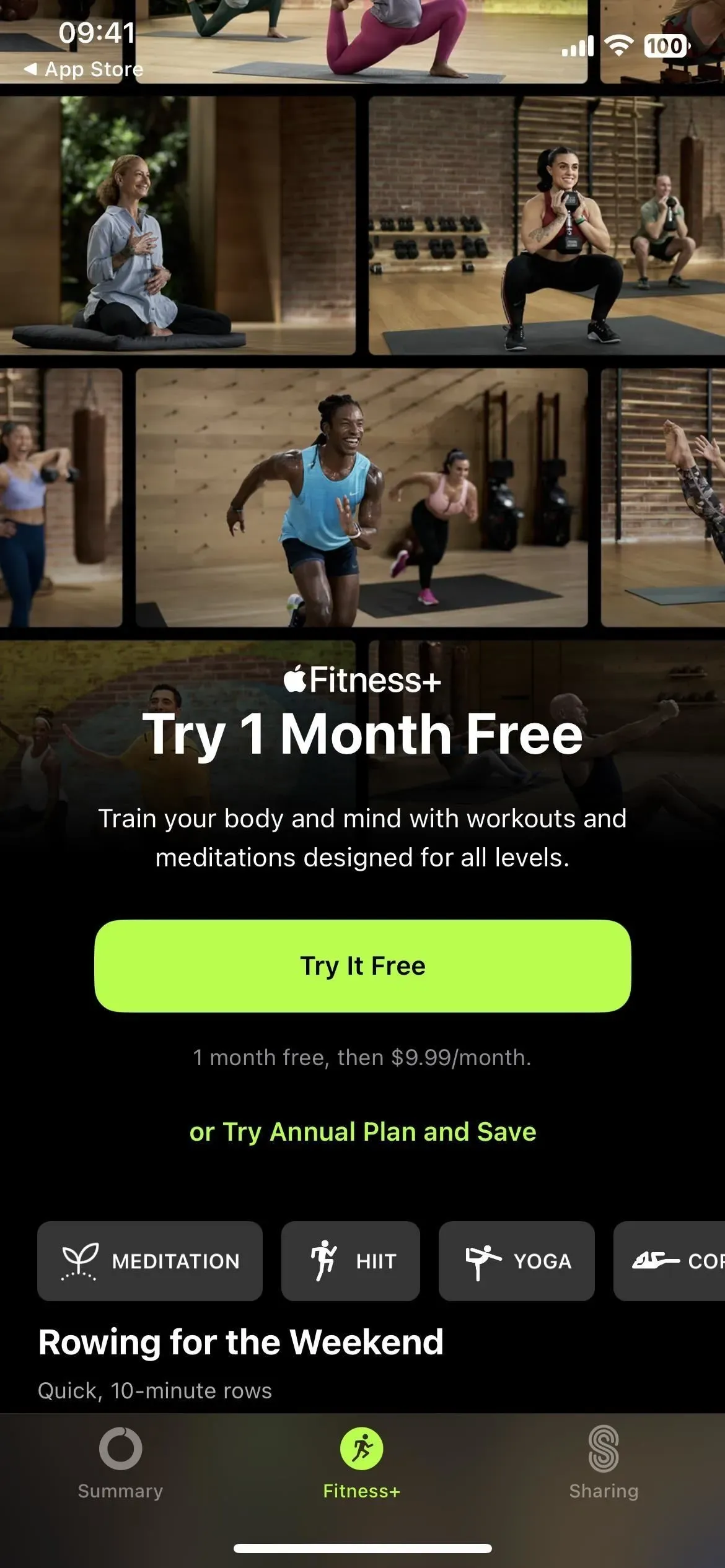
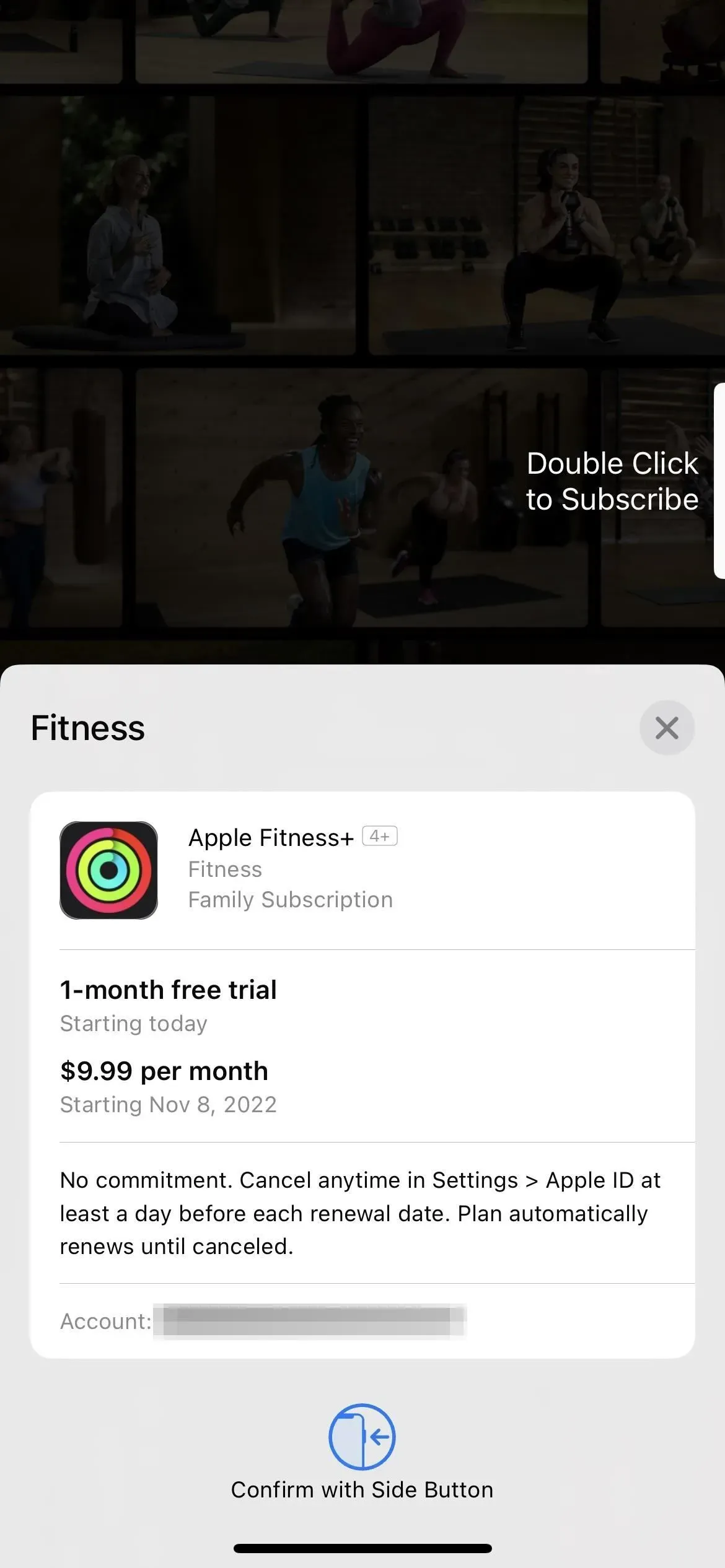
8. Jaunas saīsnes darbības
iOS 16.0 atjauninājums pievienoja gandrīz 60 jaunas darbības īsceļu lietotnei, un iOS 16.1 pievieno vēl dažas. Pirmais ir “Iegūt pašreizējo fokusu” lietotnei Iestatījumi, kas atgriež pašreizējo aktīvo fokusu. Otrais ir “Meklēt īsinājumtaustiņos” lietotnei Īsceļi, kas atver saīsnes un meklē norādīto tekstu. Un trešais ir “Atvērt viedo sarakstu”, kas atver īpašu viedo sarakstu atgādinājumos.
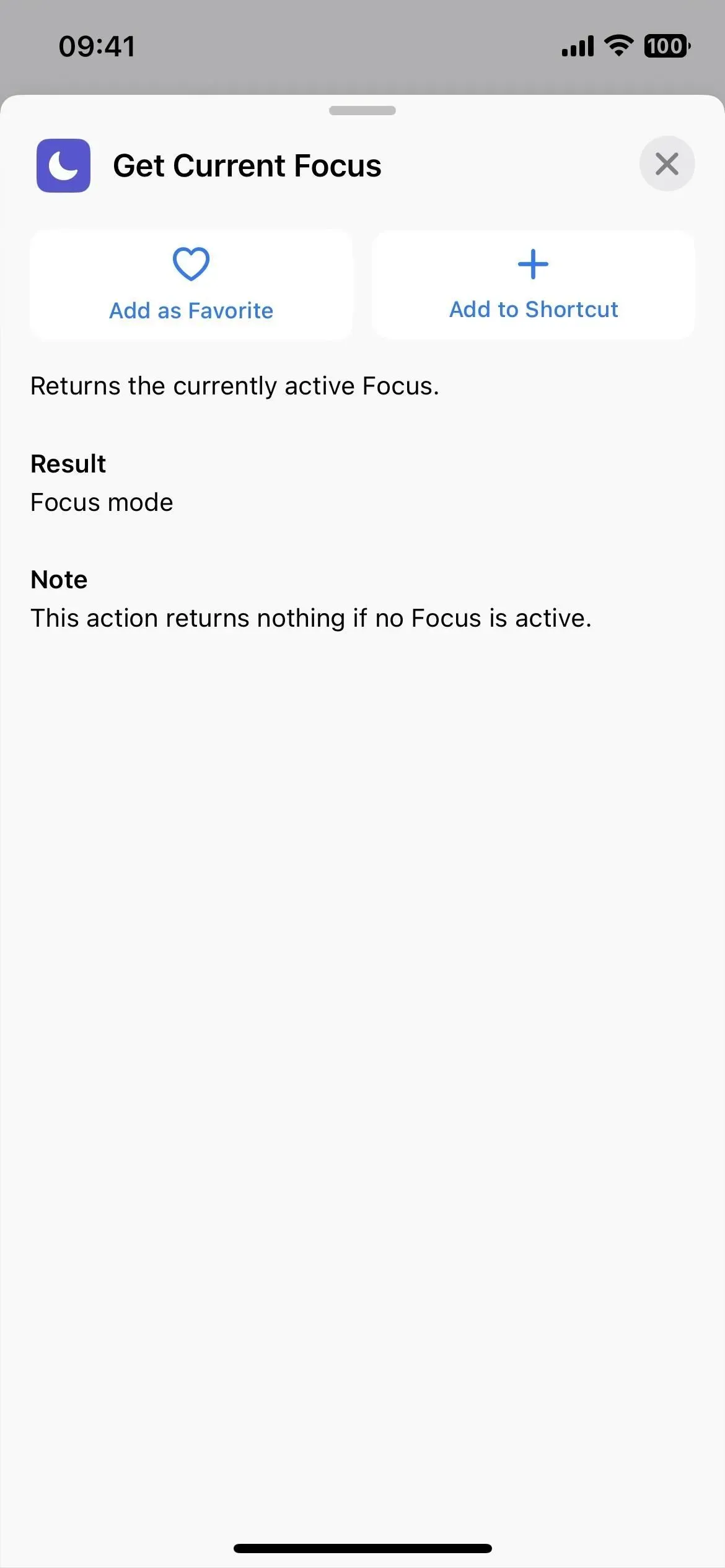
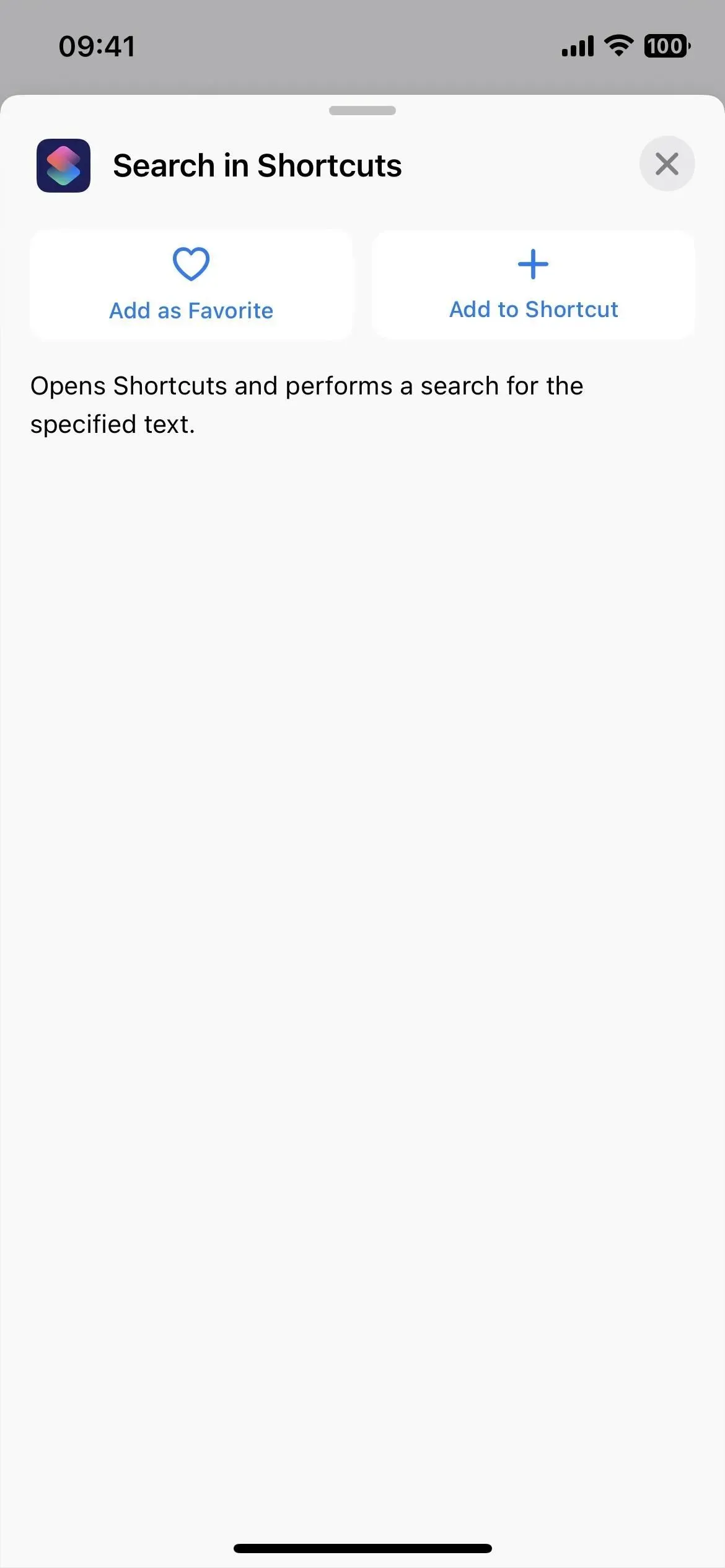
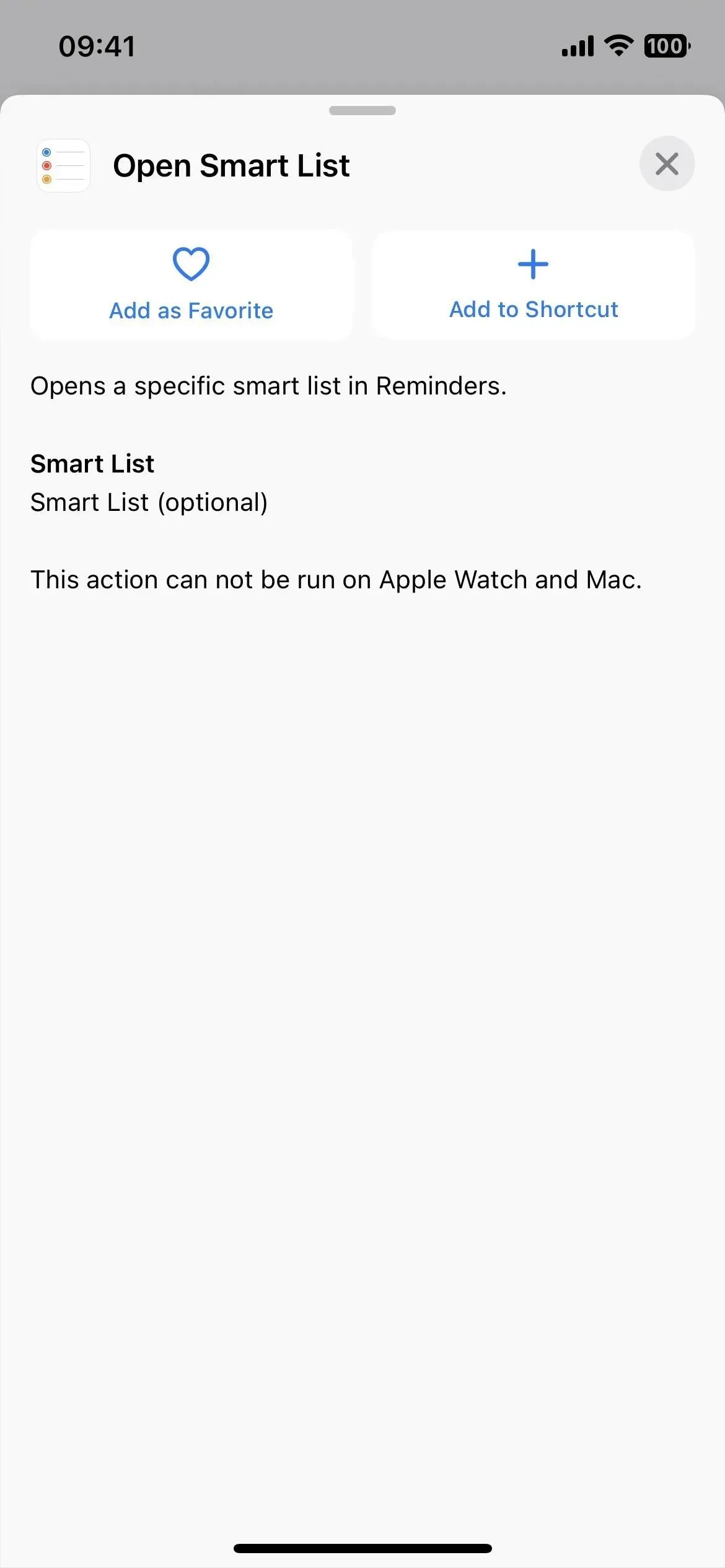
9. Uzlabotas kategorijas etiķešu glifiem
Operētājsistēmā iOS 16.0.3. un agrāk, atlasot etiķetes ikonu, ikonu atlasītājs visus glifus iedalīja objektos, cilvēkos un simbolos — tas ir viss. (Zemāk pa kreisi GIF.) Tā kā ir tik daudz grupu, vislabāk ir izmantot meklēšanu.
Operētājsistēmā iOS 16.1 tagad ir pieejamas kategorijas: Pieejamība, Bultas, Automašīnas, Kameras un fotoattēli, Tirdzniecība, Sakari, Savienojumi, Ierīces, Rediģēšana, Fitness, Spēles, Veselība, Mājas, Cilvēks, Indeksi, Tastatūras, Matemātika, Multivide, Daba, Objekti, Objekti. un rīki, cilvēki, privātums un drošība, formas, simboli, teksta formatēšana, laiks, transports un laikapstākļi, ne vienmēr šādā secībā. (GIF labajā pusē zemāk.)
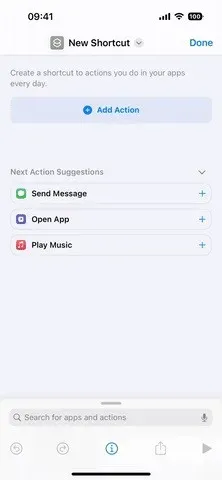
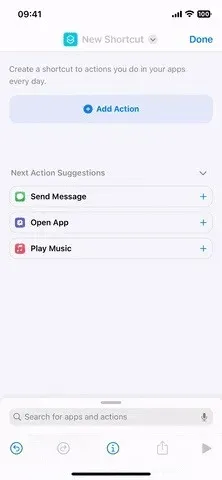
Pirms (pa kreisi) un pēc (pa labi) iOS 16.1 atjaunināšanas.
10. Etiķešu simboli tiek parādīti vairākās kategorijās
Tagad, kad lietotnē Shortcuts ir gandrīz 30 kategoriju glifiem, vajadzētu būt zināmai pārklāšanās, un Apple nemēģina klasificēt ikonas vienā grupā. Piemēram, ja jums ir nepieciešams saules simbols, to atradīsit kategorijās Daba, Laikapstākļi un Tastatūra. Tomēr Apple ir arī noņēmis 100 glifus un ikonu atlasītājus, lai gan tie var atkal parādīties turpmākā programmatūras atjauninājumā.
Pilnu sarakstu ar glifiem, kas tiek rādīti vairākās kategorijās, kā arī visus trūkstošos glifus, skatiet mūsu iOS 16.1 atjaunināšanas rokasgrāmatā par īsceļiem.
11. Noņemiet Apple Wallet
Ja neizmantojat Apple Pay, Apple Cash, Apple Card vai veikala lojalitātes kartes un biļetes Apple Wallet, beidzot varat atinstalēt lietotni Apple Wallet. Iepriekš to varēja noņemt no sākuma ekrāna, tikai paslēpjot to lietojumprogrammu bibliotēkā, taču tagad varat to noņemt neatgriezeniski.
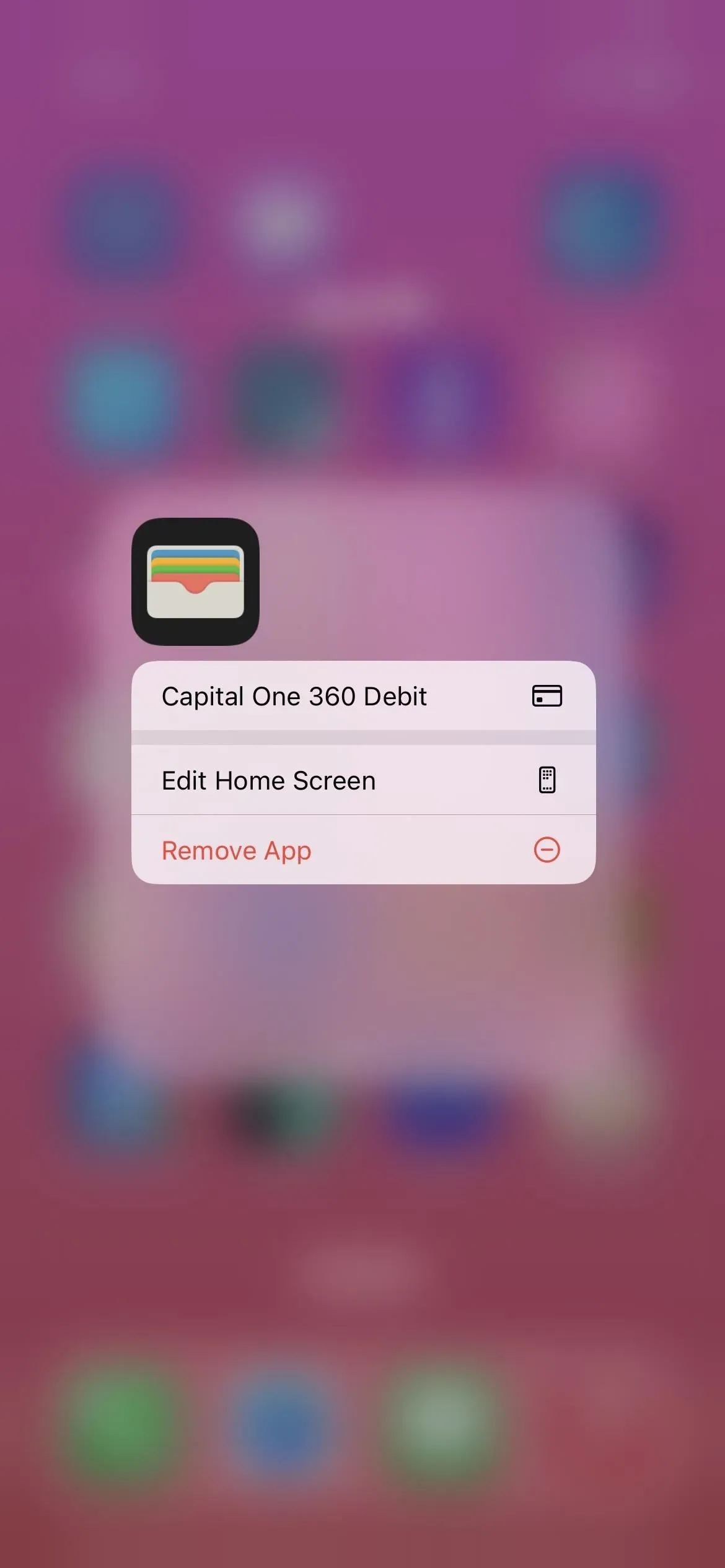
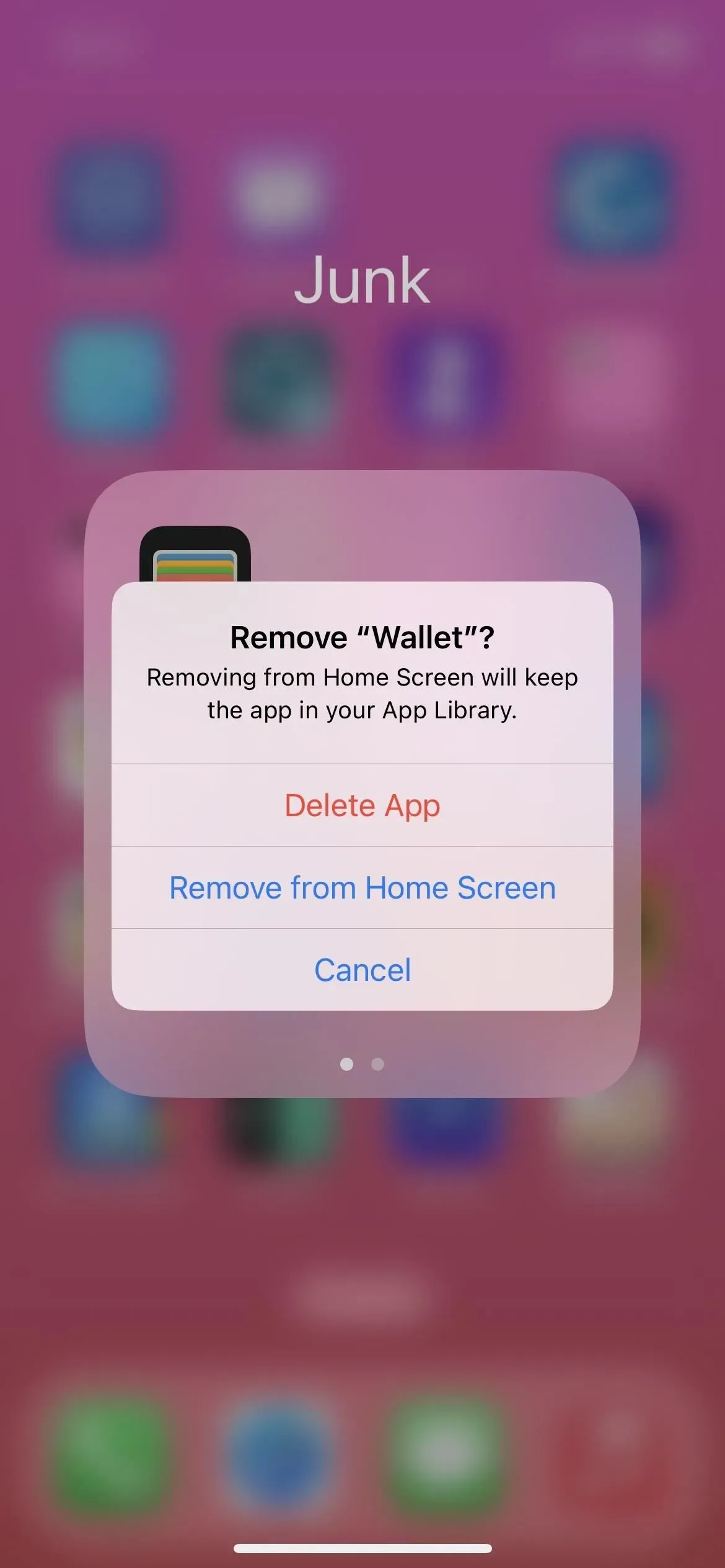
12. Atslēgu maiņa makā
Ja kādreiz saņemat lietotnē Maks saglabātu digitālo atslēgu, piemēram, automašīnai vai viesnīcas istabai, tagad varat to kopīgot ar citiem iPhone lietotājiem, izmantojot ziņojumus, WhatsApp un citas ziņojumapmaiņas lietotnes. Un cilvēki var arī koplietot savas atslēgas ar jums.
13. Krājkonts Apple Card
Tie no jums, kuriem ir Apple karte, var pārvērst savu ikdienas naudu vēl vairāk skaidrā naudā, iemaksājot to ienesīgā krājkontā no lietotnes Maks. Goldman Sachs pārvalda kontus, un jūs varat izvēlēties, lai jūsu ikdienas nauda tiktu automātiski pārvietota uz to tūlītējai investīcijai. Apple norāda, ka nav nekādu maksu, minimālo noguldījumu vai minimālā bilances prasību.
Tiklīdz lietotāji ir izveidojuši savu krājkontu, visa turpmākā ikdienas nauda tiks automātiski ieskaitīta tajā vai arī viņi var turpināt to pievienot savai Apple Cash kartei lietotnē Wallet. Lietotāji jebkurā laikā var mainīt Daily Cash galamērķi.
Lai vēl vairāk paplašinātu uzkrājumus, lietotāji var arī iemaksāt papildu līdzekļus savā krājkontā, izmantojot saistīto bankas kontu vai no sava Apple Cash bilances. Lietotāji var arī izņemt līdzekļus jebkurā laikā, pārskaitot tos uz saistīto bankas kontu vai savu Apple Cash karti bez maksas. Pēc iestatīšanas Apple Card lietotāji var vērot, kā viņu Maka atlīdzības pieaug, izmantojot viegli lietojamu uzkrājumu informācijas paneli, kas parāda viņu konta atlikumu un laika gaitā uzkrātos procentus.
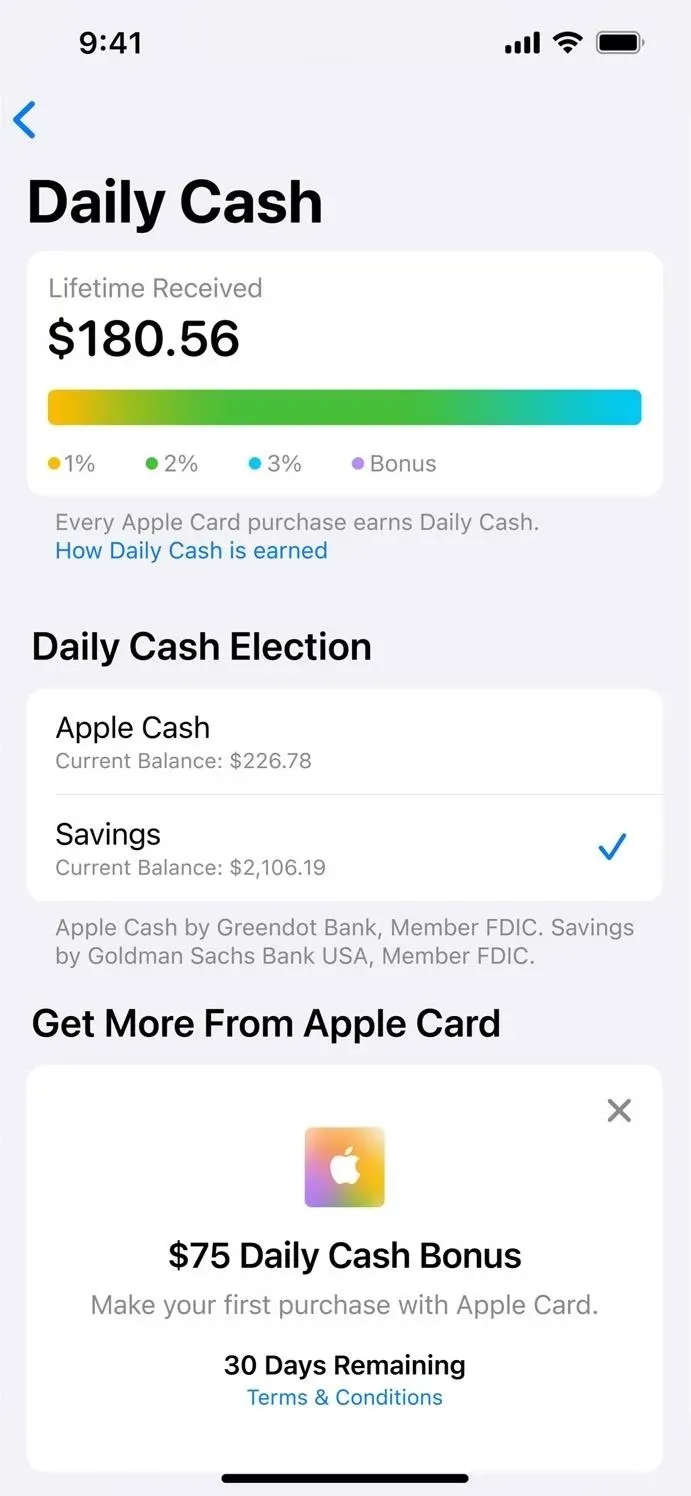
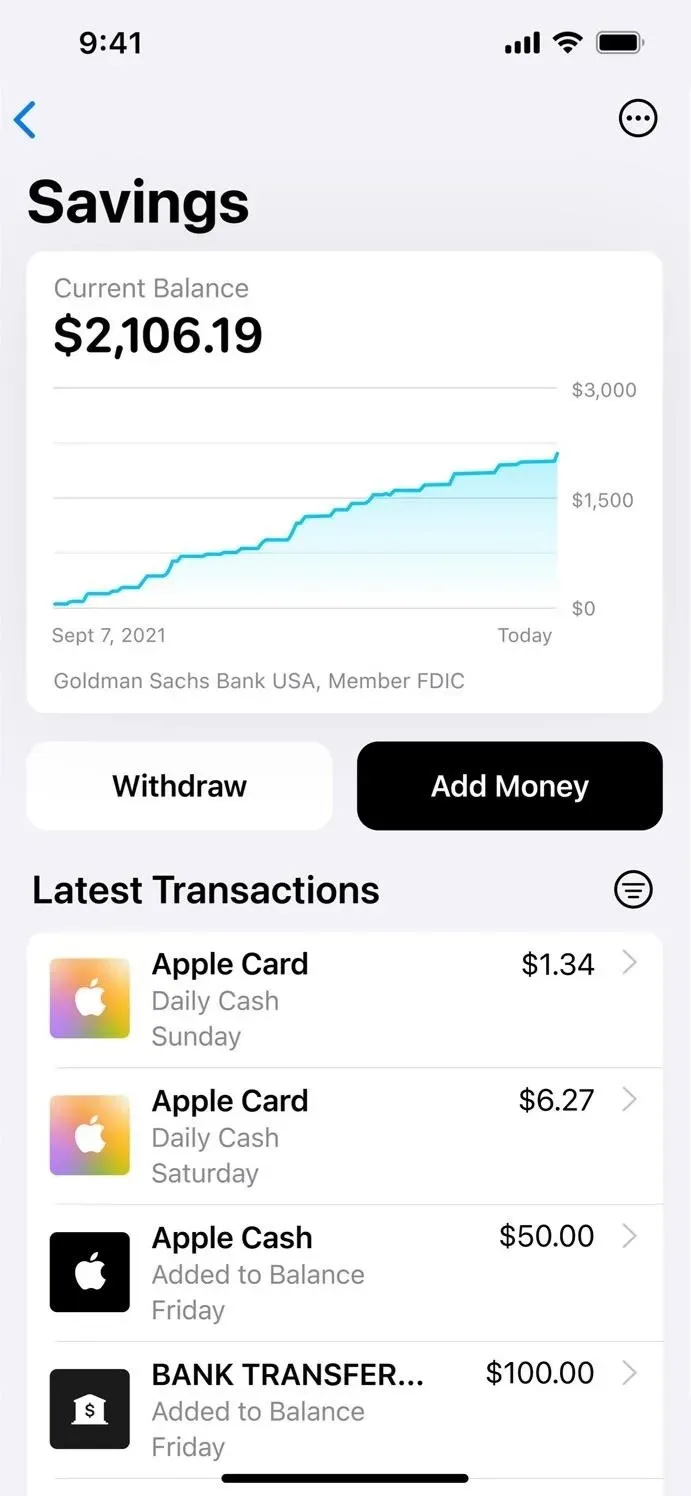
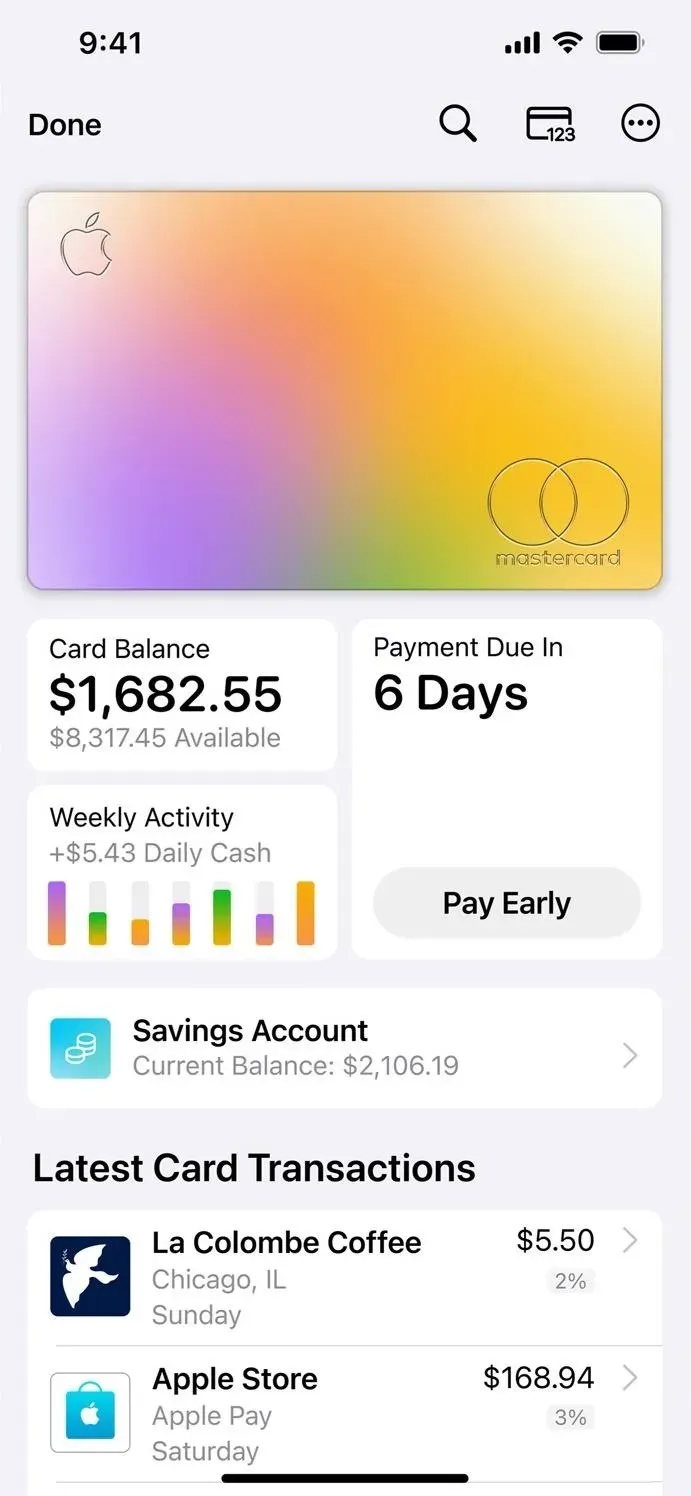
14. Bloķēšanas ekrāna pielāgošanas izmaiņas
Apple padara bloķēšanas ekrāna un sākuma ekrāna iestatīšanu mazāk mulsinošu operētājsistēmā iOS 16.1. Tagad, kad bloķēšanas ekrāna pārslēdzējā noklikšķināt uz pogas Pielāgot bloķēšanas ekrānam, varat izvēlēties starp bloķēšanas ekrāna vai sākuma ekrāna fona tapetes rediģēšanu.
Agrāk tas tika tieši uz bloķēšanas ekrāna redaktoru, kad noklikšķinājāt uz Pielāgot. Kad esat pabeidzis tā rediģēšanu, jūs iegūsit opciju “Iestatīt kā fona attēlu pāri” vai “Pielāgot sākuma ekrānu”. Pievienojot jaunu bloķēšanas ekrānu, jūs joprojām redzēsit šīs divas opcijas.


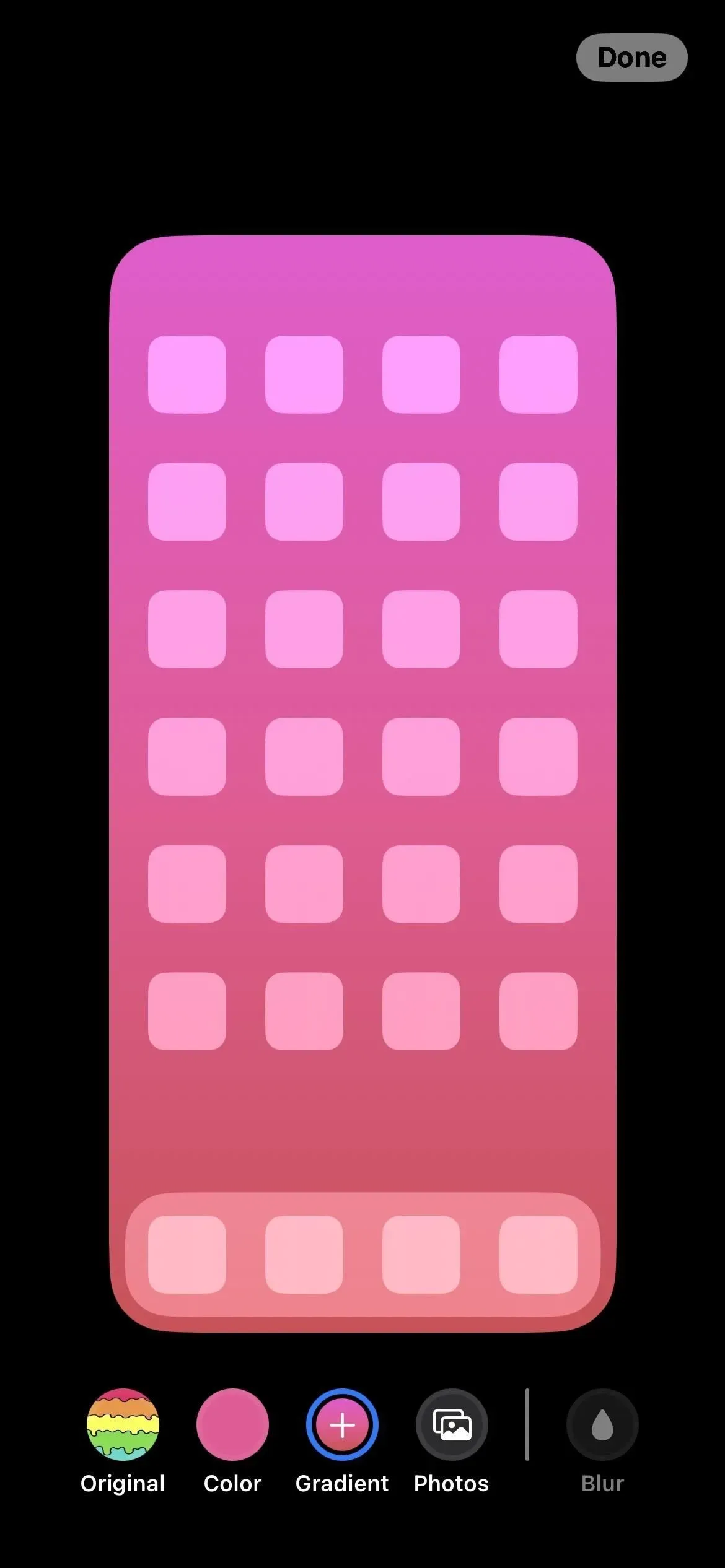
15. Iestatījumos mainiet fona tapešu pārus
Apple turpina pielāgot fona pārvaldību, un iOS 16.1 sniedz mums labāku pieredzi, izmantojot iestatījumus -> Fona attēls. Iepriekš varējāt tikai pielāgot pašreizējo fona tapeti vai pievienot jaunu pāri — jūs nevarējāt pārslēgties starp visiem pāriem. Jaunā saskarne to novērš.
Fona iestatījumos tiks parādīts jūsu pašreizējais fona tapešu pāris, un jūs varat vilkt pa kreisi vai pa labi, lai atrastu fonu kopu, uz kuru vēlaties pārslēgties, un varat noklikšķināt uz “Iestatīt kā pašreizējo”, lai veiktu izmaiņas. Lai gan zem priekšskatījuma ir pārveidota poga “Pievienot jaunu fonu”, varat arī vilkt pa kreisi līdz priekšskatījuma apakšdaļai un nospiest plus (+) uz tukšas kopas, lai izveidotu un izmantotu jaunu pāri.
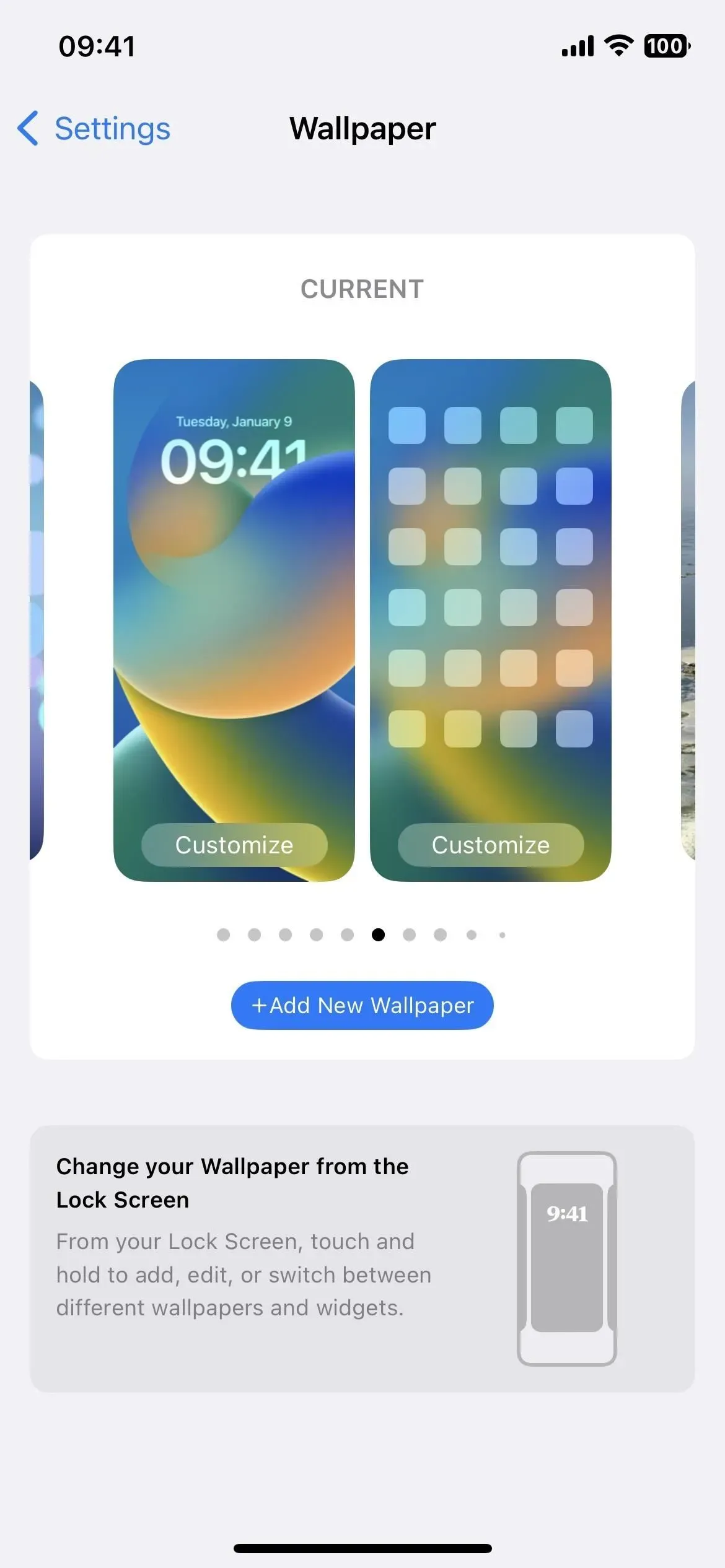
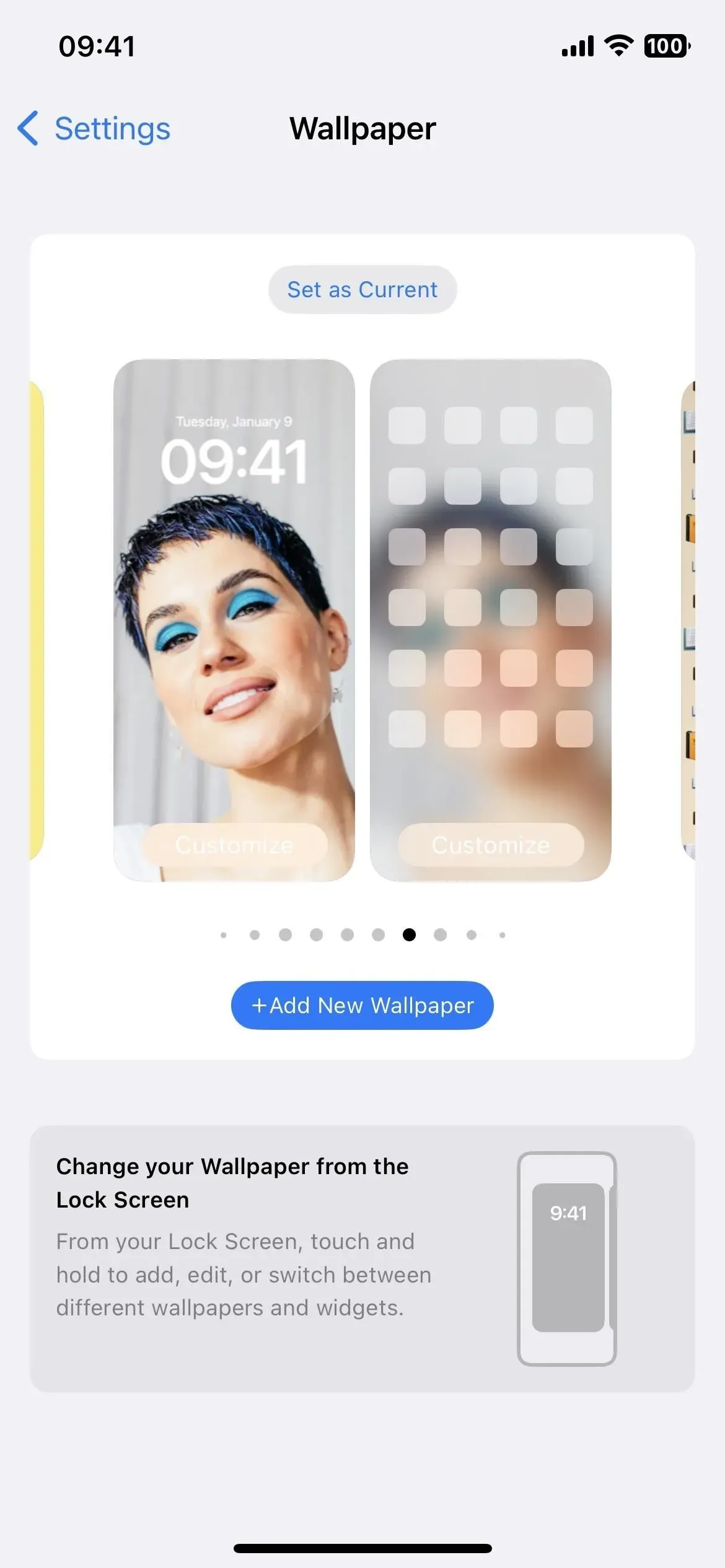
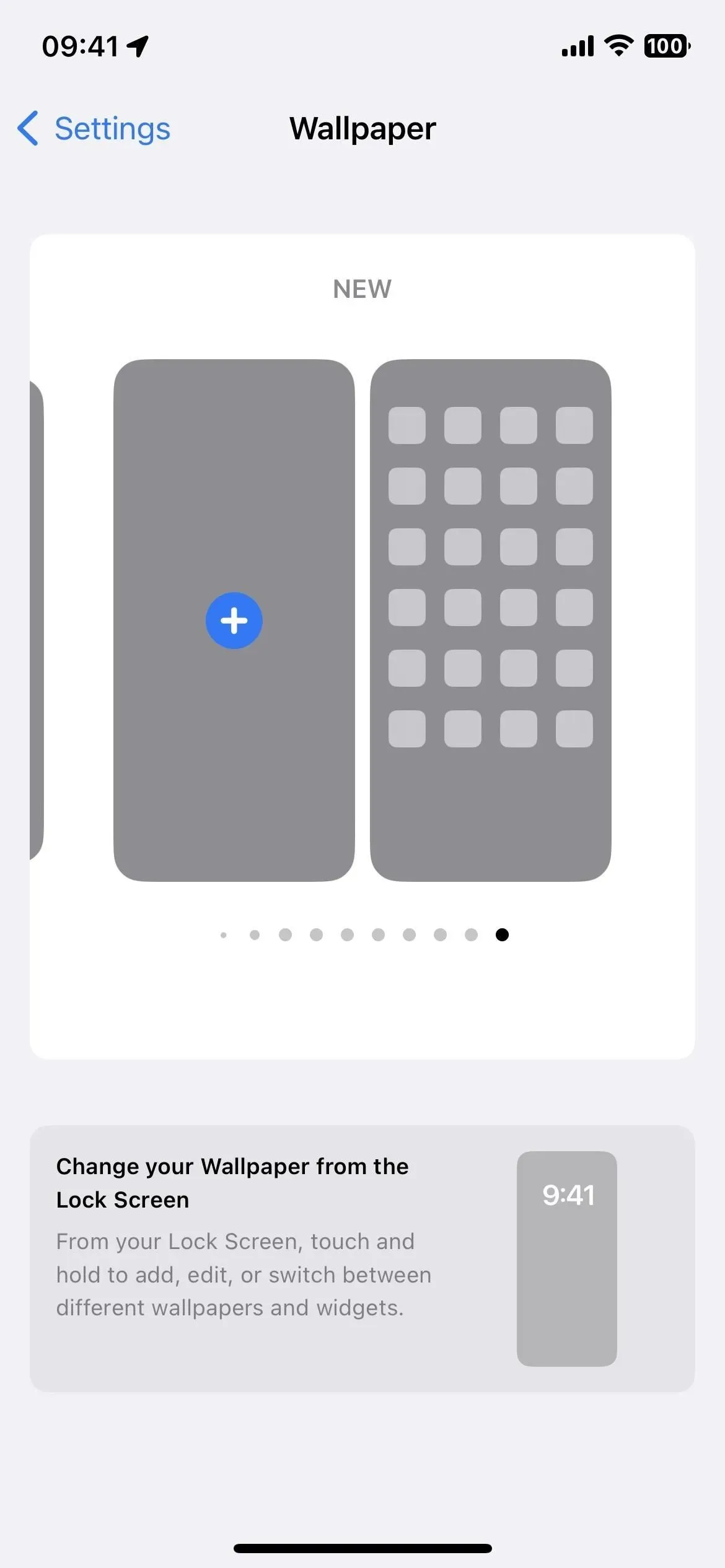
16. Paslēpt lasītāja vadīklas grāmatās
Liela problēma, kas daudziem iOS 16 atjauninātās lietotnes Grāmatas lietotājiem bija (papildus skeuomorfās lappušu pagriešanas animācijas noņemšanai), bija tas, ka lasīšanas vadīklas vienmēr bija ekrānā. iOS 16.1 tagad tos automātiski paslēpj, kad sākat lasīt, un pazūd pēc dažām sekundēm. Varat arī vienreiz pieskarties lapai, lai tās paslēptu vai parādītu.
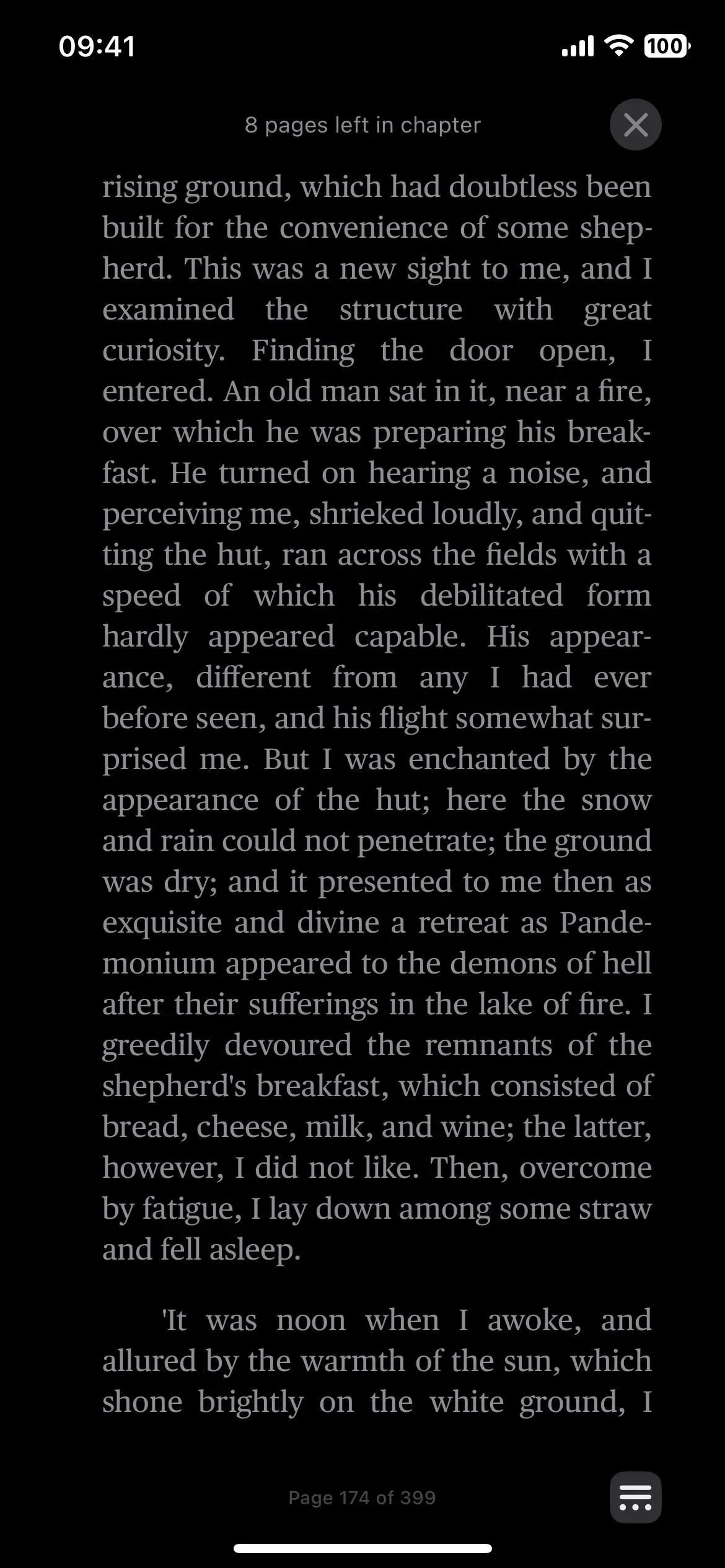
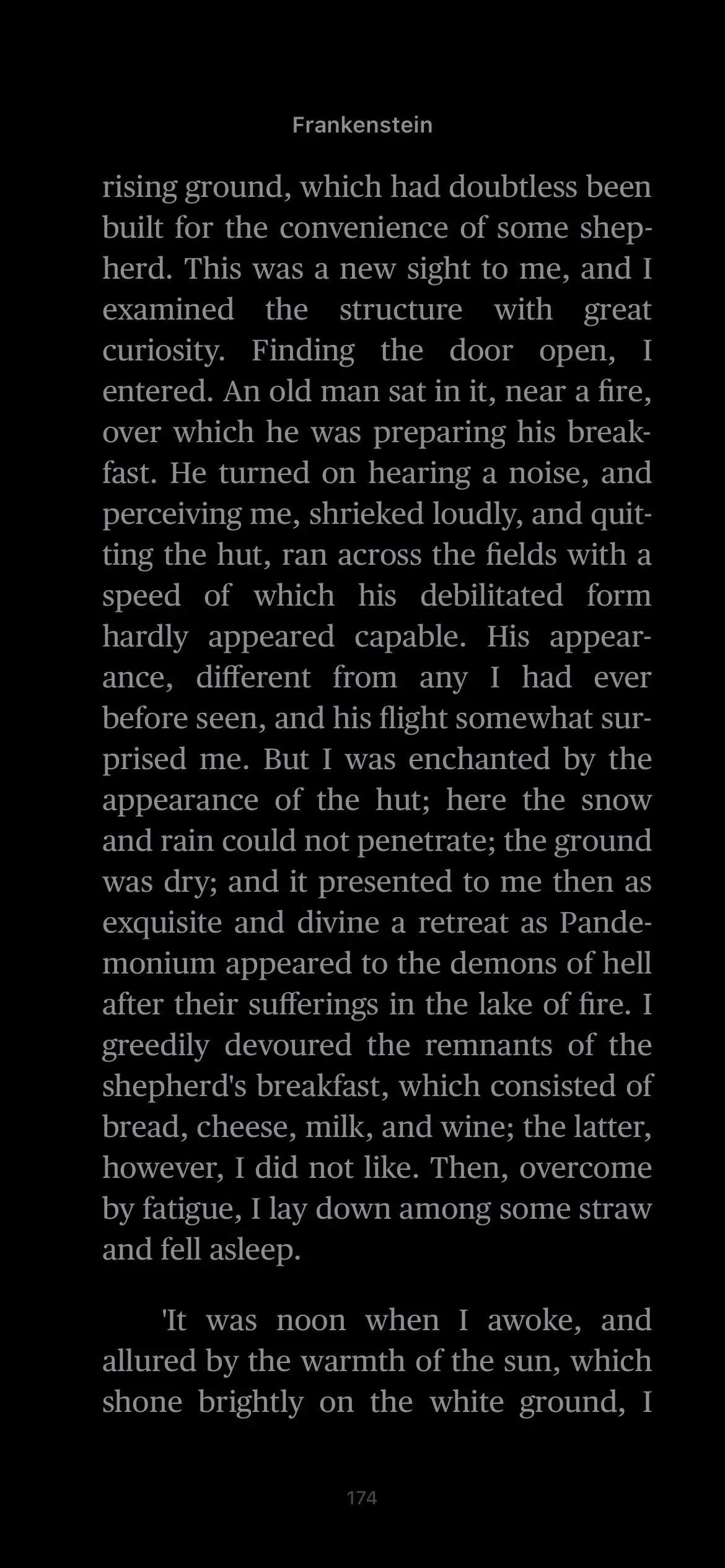
17. Izmaiņas ekrānuzņēmumu redaktorā
Noklikšķinot uz sīktēla pēc ekrānuzņēmuma uzņemšanas, lai atvērtu redaktoru, visam vajadzētu izskatīties tāpat, līdz ir pienācis laiks iziet no redaktora. Noklikšķiniet uz Gatavs, un tā vietā, lai liela darbību lapa aizņemtu ekrāna apakšējo pusi (kreisais ekrānuzņēmums zemāk), blakus pogai Gatavs tiks parādīta mazāka kontekstizvēlne (labais ekrānuzņēmums zemāk).
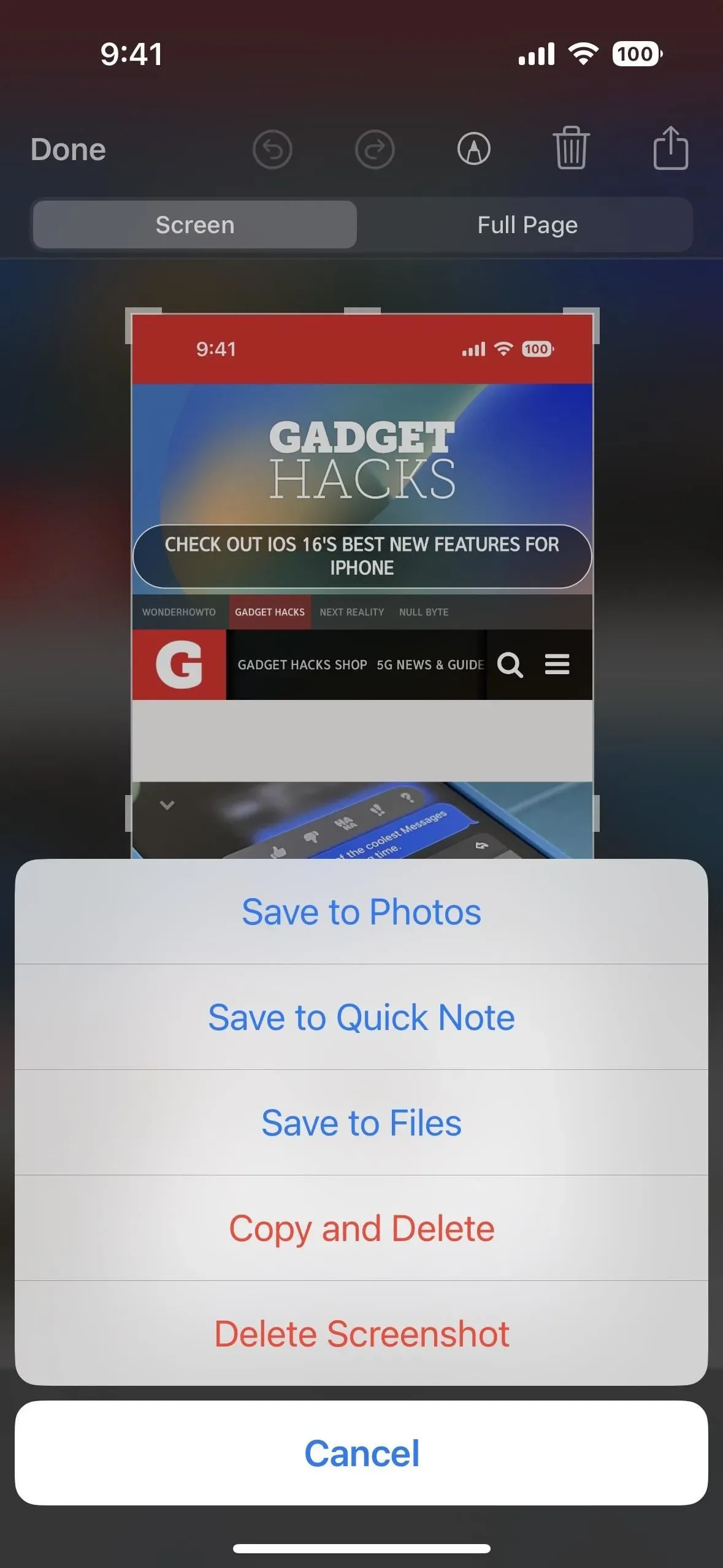
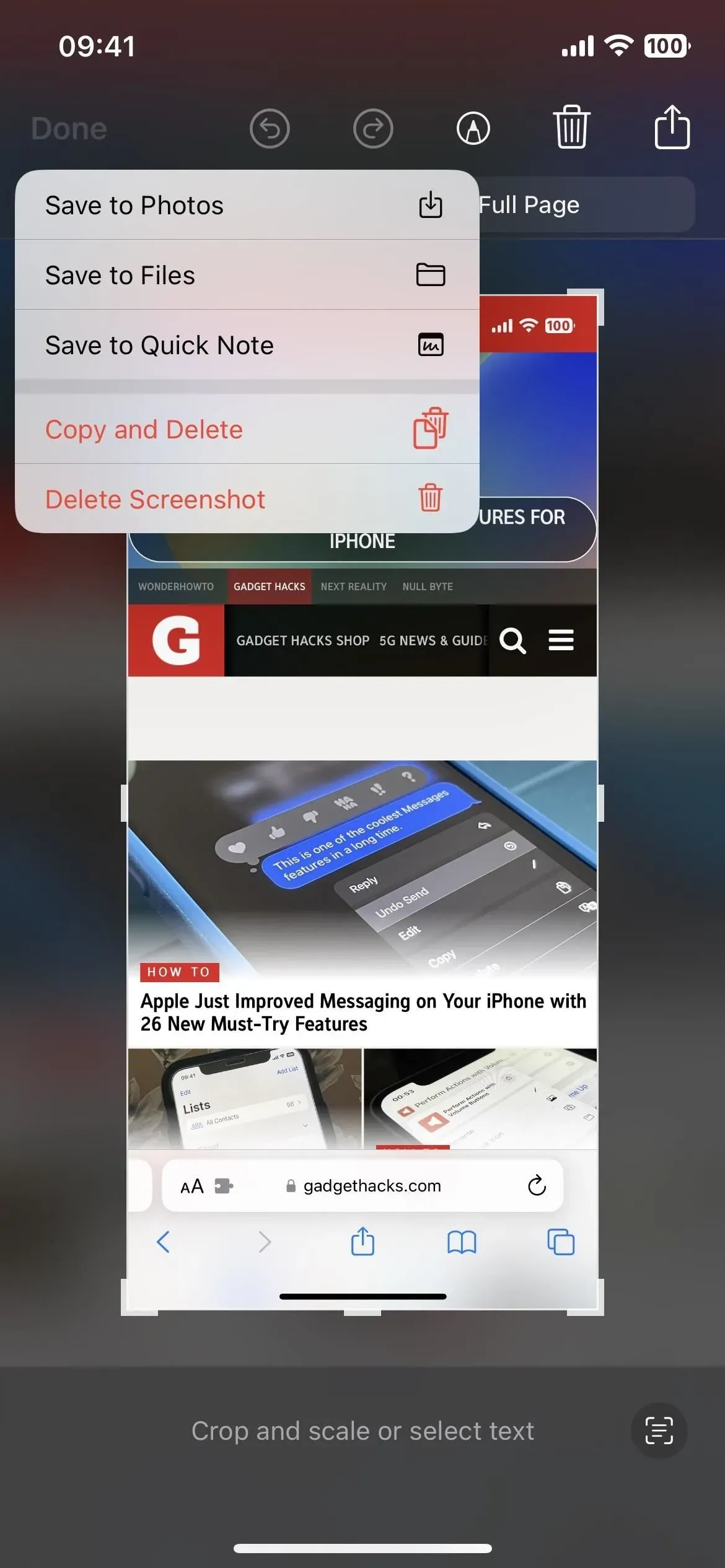
18. Koplietota iCloud fotoattēlu bibliotēka
Ja izmantojat ģimenes koplietošanu, lai kopīgotu saturu ar savu partneri, bērniem un citiem ģimenes locekļiem, iCloud Shared Photo Library ir vēl viena funkcija, kuru tagad varat izmantot. Šī ir atsevišķa multivides bibliotēka, kuru var koplietot līdz pieciem lietotājiem, un ikviens var pievienot, rediģēt, pievienot izlasei, pievienot parakstus un dzēst saturu.
Varat izvēlēties iekļaut visus savus fotoattēlus koplietotajā bibliotēkā vai izmantot pielāgošanas rīkus, lai iekļautu tikai noteiktu saturu, pamatojoties uz sākuma datumu vai cilvēku grupu. Cilvēki var arī pievienot saturu manuāli vai automātiski kopīgot multividi, izmantojot slēdzi lietotnē Kamera, izmantojot Bluetooth tuvuma aktivizētāju vai kopīgojot ieteikumus sadaļā For You.
Saturs no jūsu koplietotās iCloud fotoattēlu bibliotēkas var tikt parādīts logrīkā Fotoattēli, sadaļā Piedāvātie fotoattēli sadaļā Jums vai kā piemiņas video. Turklāt ir pieejami bibliotēkas filtri, lai ātri pārslēgtos starp koplietoto bibliotēku, personīgo bibliotēku vai abām bibliotēkām kopā.
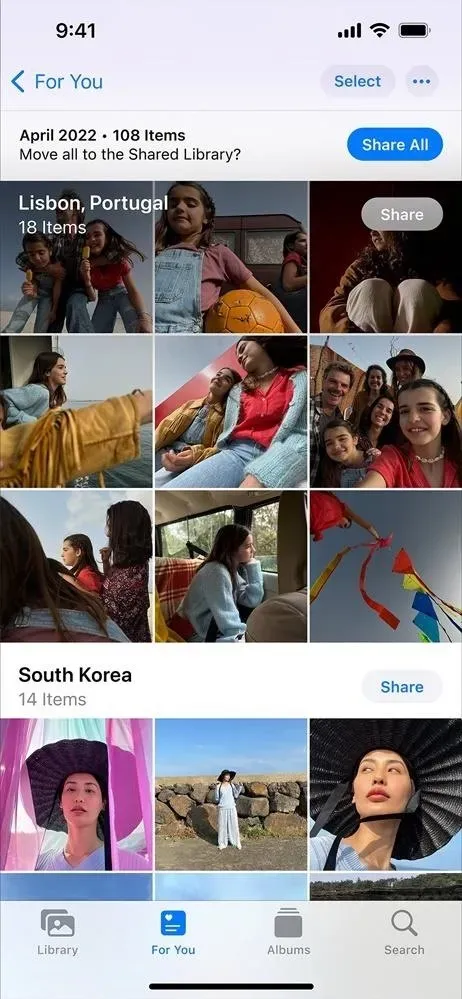
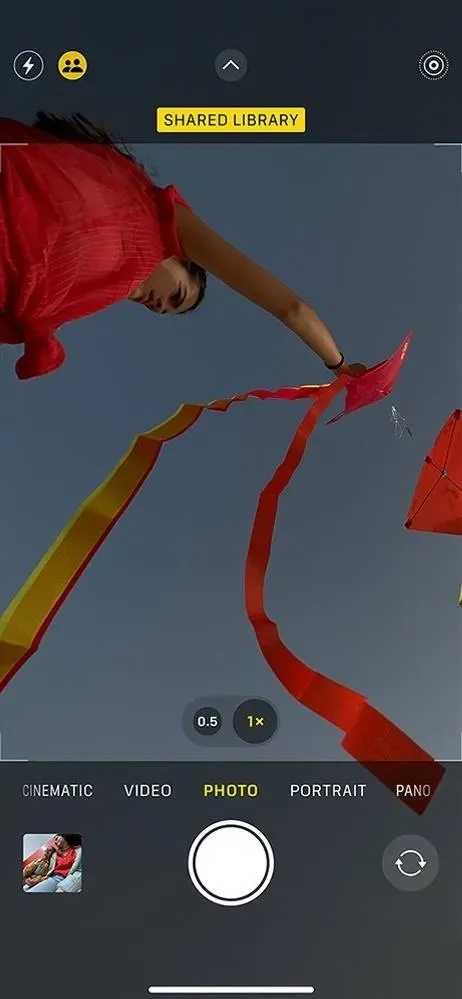
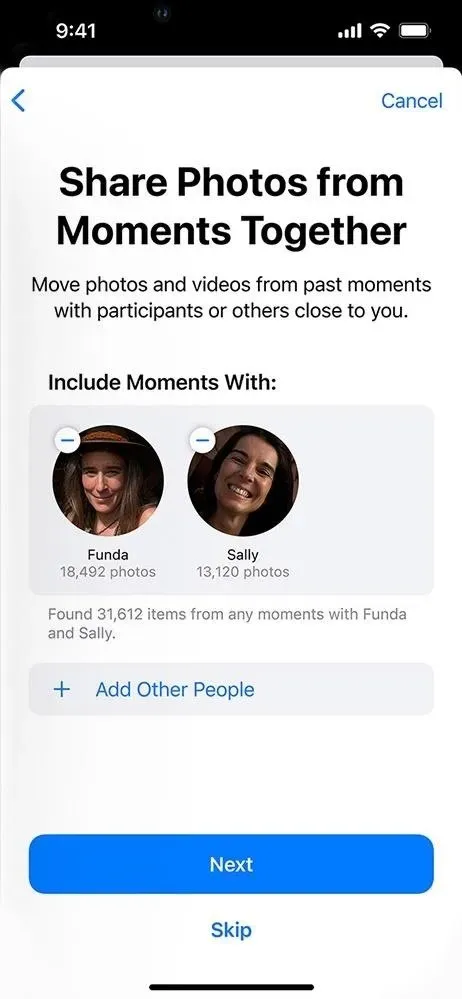
19. Matērijas atbalsts
Matter, jauns universāls atvērts savienojamības standarts lietotnei Home, Siri, Control Center un HomeKit balstītām lietotnēm, nodrošina drošus uz IP balstītus sakarus starp plašu saderīgu viedo mājas ierīču un piederumu klāstu.
Bezmaksas protokols, ko izstrādājusi Savienojamības standartu alianse , kurā ietilpst simtiem uzņēmumu, piemēram, Apple, Amazon un Google, ļauj dažādu uzņēmumu ierīcēm un piederumiem nemanāmi sadarboties dažādās platformās. Saskaņā ar Apple teikto, tas “sniegs klientiem lielāku izvēli un savietojamību”.
Amazon Echo , Google Home un Samsung SmartThings ir tikai dažas no viedās mājas tehnoloģijām, kas darbosies ar Matter. Lai izmantotu Matter piederumus, jums ir nepieciešams mājas centrmezgls, piemēram, Apple TV vai HomePod.
Kamēr tā vairs nav, visus pievienotos Matter piederumus varat skatīt sadaļā Iestatījumi -> Vispārīgi -> Matter piederumi.
20. Spēļu centra uzlabojumi
Lietotnē Kontakti tiks rādīti jūsu draugu spēļu centra profili, lai jūs varētu redzēt, kādas spēles viņi spēlē un kādus sasniegumus viņi ir guvuši. Tomēr viņiem ir jāiespējo jaunais Spēļu centra pārslēgšanas slēdzis opcijai “Ļaut draugiem meklēt” vai jaunais uzklāšanas ekrāns ar nosaukumu “Palīdziet saviem draugiem tevi atrast”. Ja nevēlaties, lai citi jūs atrastu savās lietotnēs Kontaktpersonas, varat to izslēgt savos iestatījumos.
Palīdziet saviem Spēļu centra draugiem jūs ātrāk atrast pēc vārda, ko viņi jums norādījuši lietotnē Kontaktpersonas. Lai to izdarītu, spēļu centrs izmantos e-pasta adresi un tālruņa numuru, kas ir saistīts ar jūsu Apple ID.
Paredzams, ka vairāku spēlētāju spēles, kas darbojas ar Game Center, darbosies arī ar SharePlay, lai jūs varētu spēlēt spēles ar draugiem FaceTime zvanu laikā.
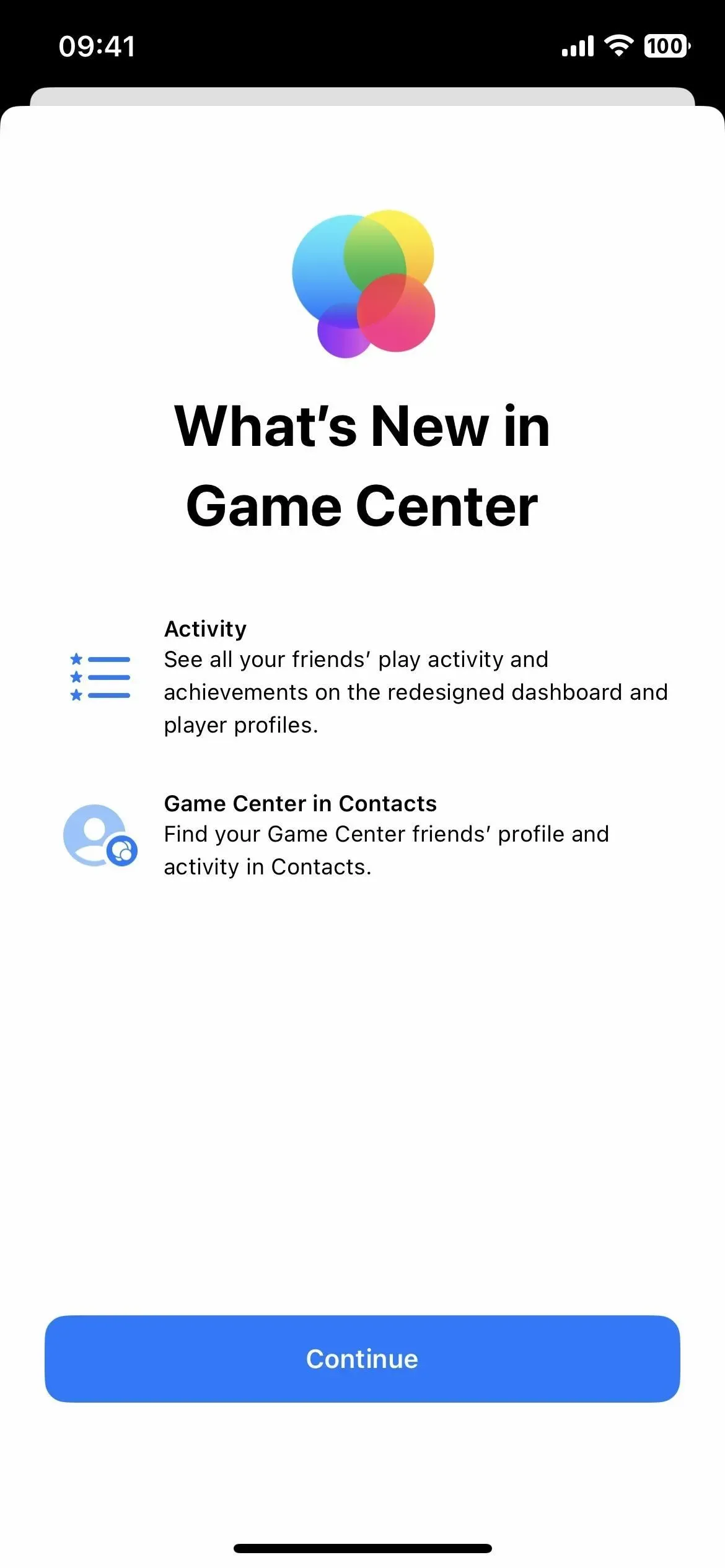
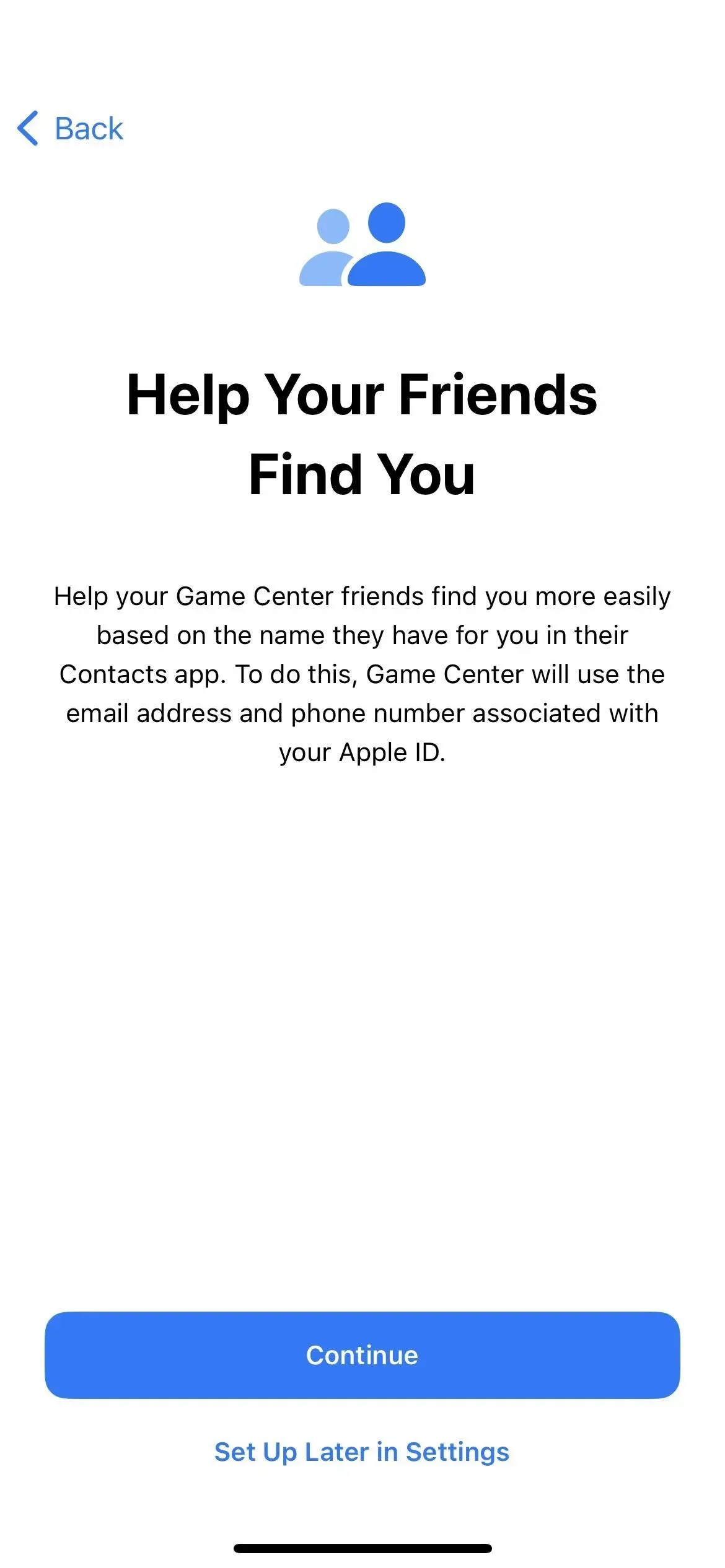
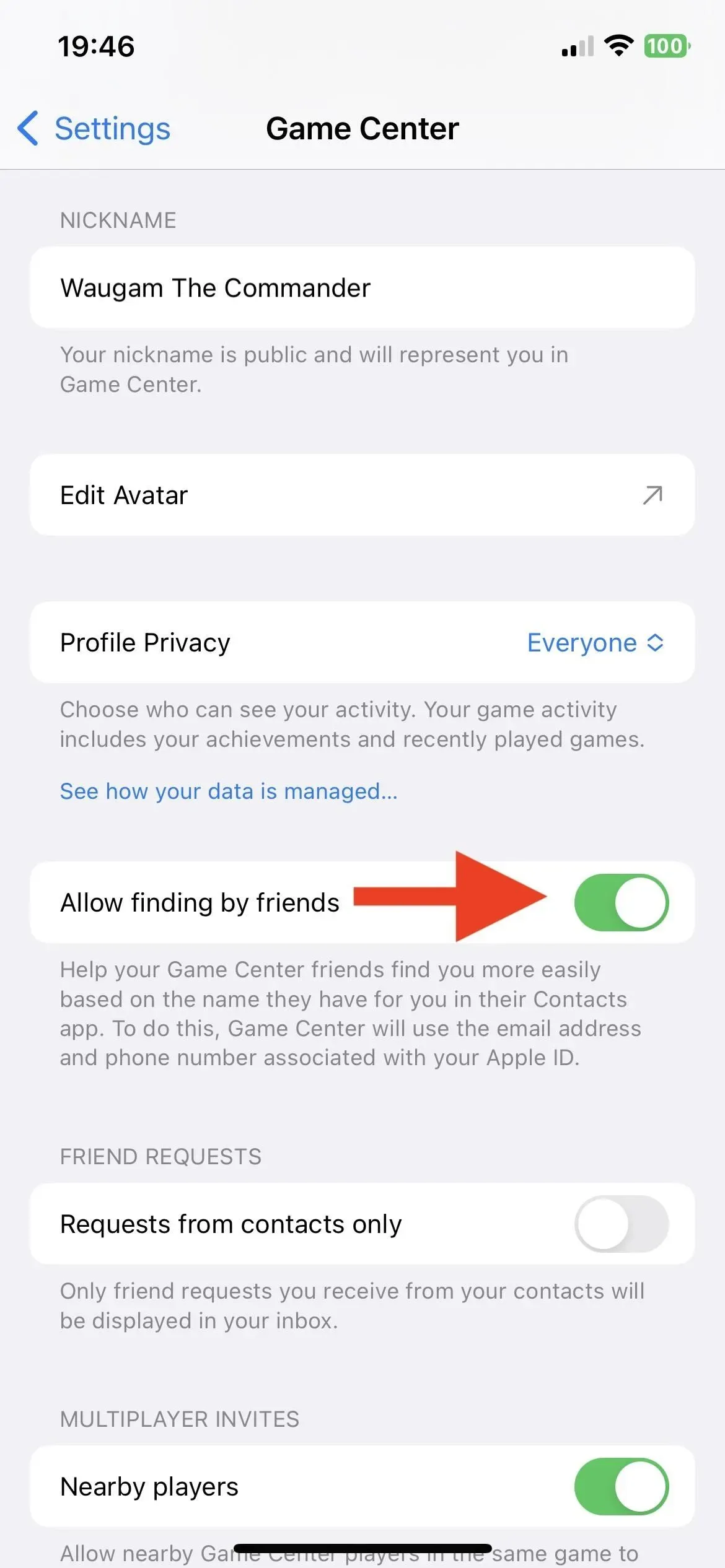
21. Bloķēšanas ekrāna uzlādes indikators mainās
Ikreiz, kad pievienojat savu iPhone strāvas avotam operētājsistēmā iOS 16.0.2 un vecākās versijās, bloķēšanas ekrānā tiek parādīta akumulatora ikona ar pašreizējo akumulatora procentuālo daudzumu zem tās. Operētājsistēmā iOS 16.1 tas parāda pašreizējo uzlādes līmeni virs akumulatora, un, pieskaroties savam iPhone tālrunim, lai to pamodinātu, redzēsit arī pašreizējo uzlādes līmeni virs laika, lai informētu par uzlādes gaitu.
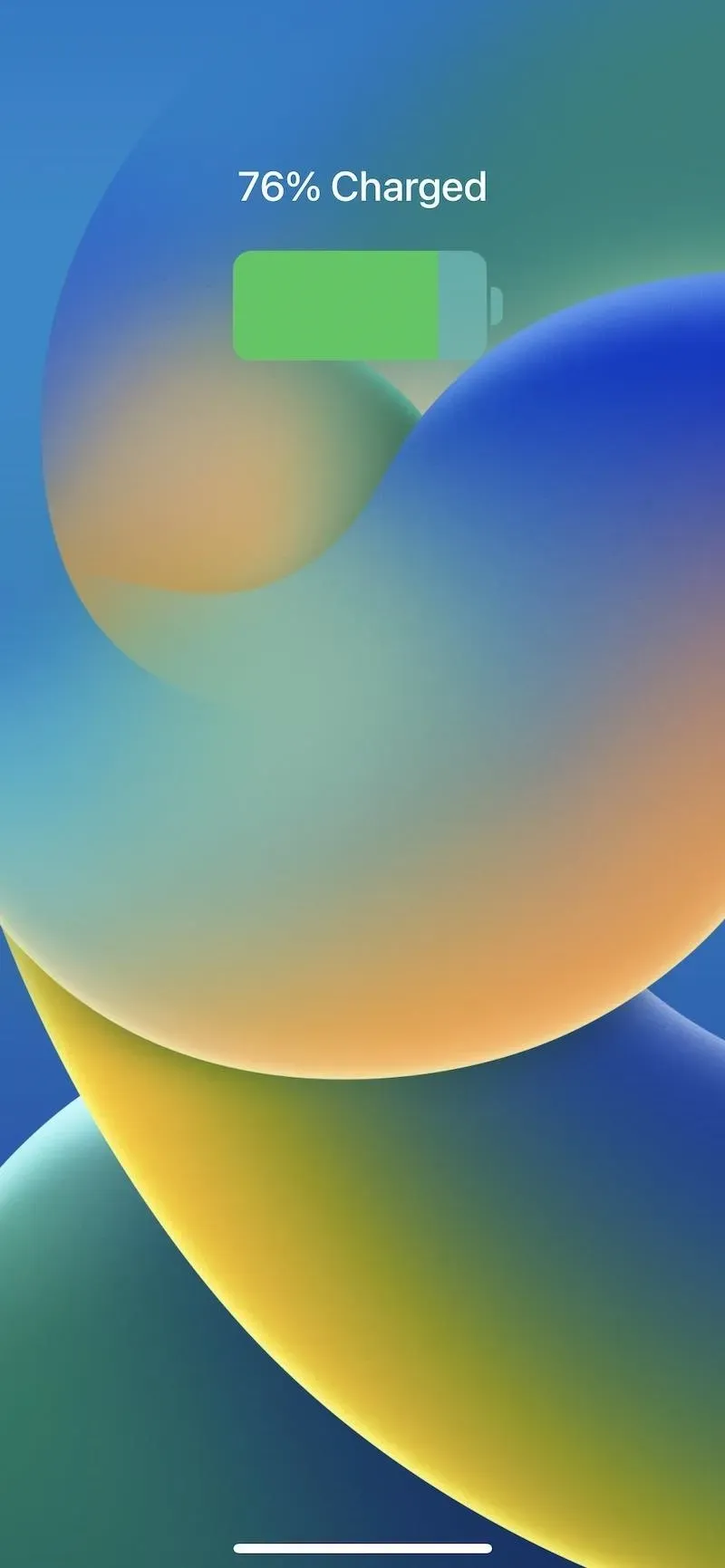
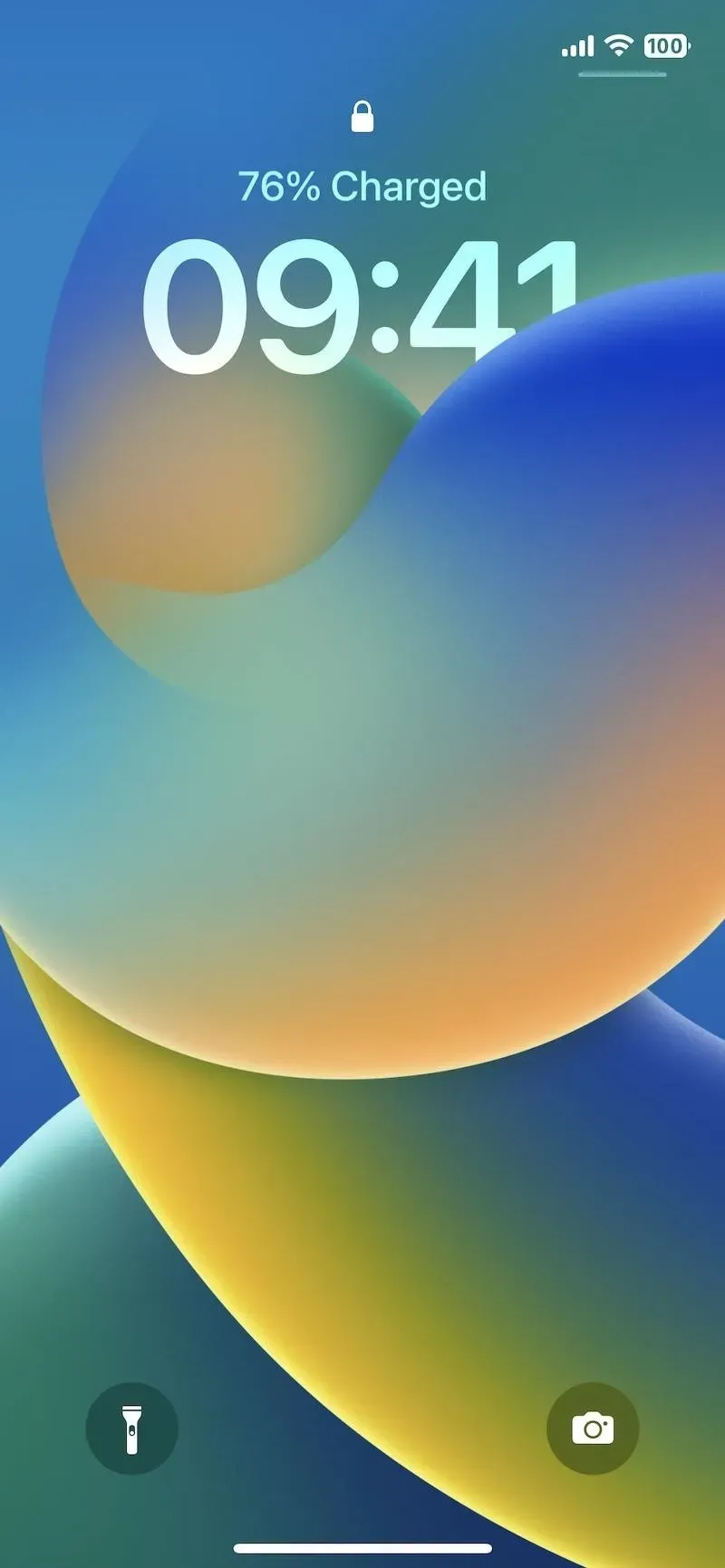
22. Atspējojiet skaļuma ritināšanu ierīcē AirPods Pro 2
iOS 16.1 programmatūra pievieno jaunu slēdzi AirPods Pro 2 iestatījumiem “Skaļuma pārvilkšana”. Kad tas ir iespējots, kas bija vienīgā iespēja līdz iOS 16.1, varat pielāgot skaļumu, velkot uz augšu vai uz leju sensoru, kas atrodas uz AirPods Pro kāta. Ja tas ir izslēgts, vilkšana neko nedos, kas ir noderīgi, ja nejauši nepārtraukti regulējat skaļumu.
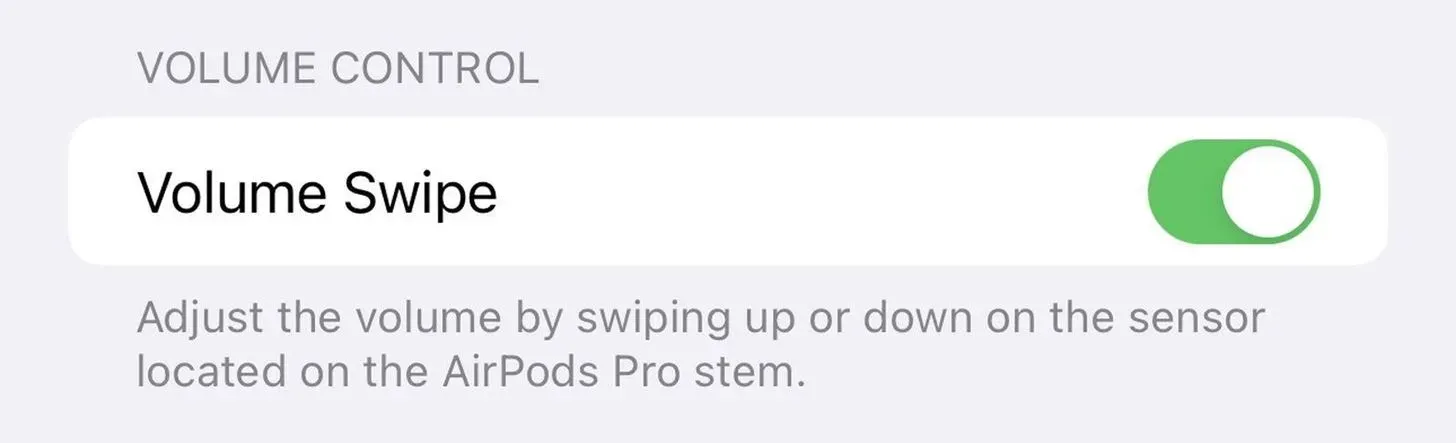
Attēls no macrumors.com
23. Kļūdu labojumi
Saskaņā ar Apple teikto, operētājsistēmā iOS 16.1 ir novērstas šādas kļūdas. Tātad, ja rodas kāda no šīm problēmām, iespējams, ir vērts atjaunināt uz iOS 16.1, ja vēl neesat to izdarījis.
- Izdzēstās sarunas var tikt parādītas sarunu sarakstā sadaļā Ziņojumi.
- Izmantojot sasniedzamību, Dynamic Island saturs nav pieejams.
- Izmantojot VPN lietotni, CarPlay, iespējams, nevar izveidot savienojumu.
Kas trūkst?
Ir vēl dažas lietas, ko Apple saka, ka šī gada beigās tās vēl nav pilnībā ieviestas operētājsistēmā iOS 16.1, tostarp Live Activity palaišana no Spotlight meklēšanas rezultātiem, Live Activity for App Clips un tās jaunā brīvās formas lietotne.



Atbildēt